Yamaha CX-A5200 User Manual
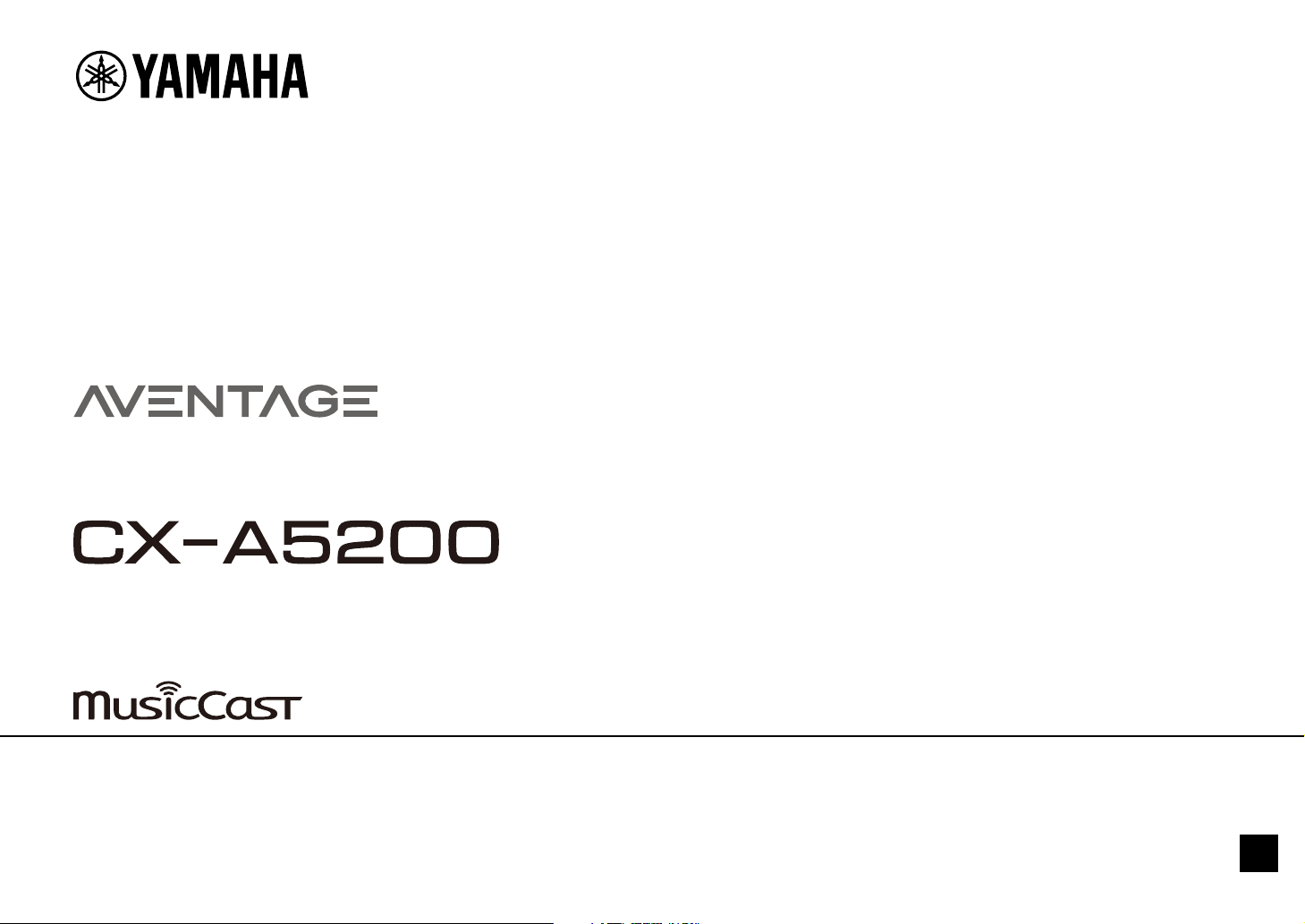
AV Предусилитель
Инструкция по эксплуатации
• Этот аппарат представляет собой продукт для просмотра видео и прослушивания музыки дома.
• В данном руководстве приведено описание подготовки и эксплуатации для постоянных пользователей аппарата.
• Перед использованием аппарата прочтите прилагаемую “Краткое руководство по началу работы”.
RU
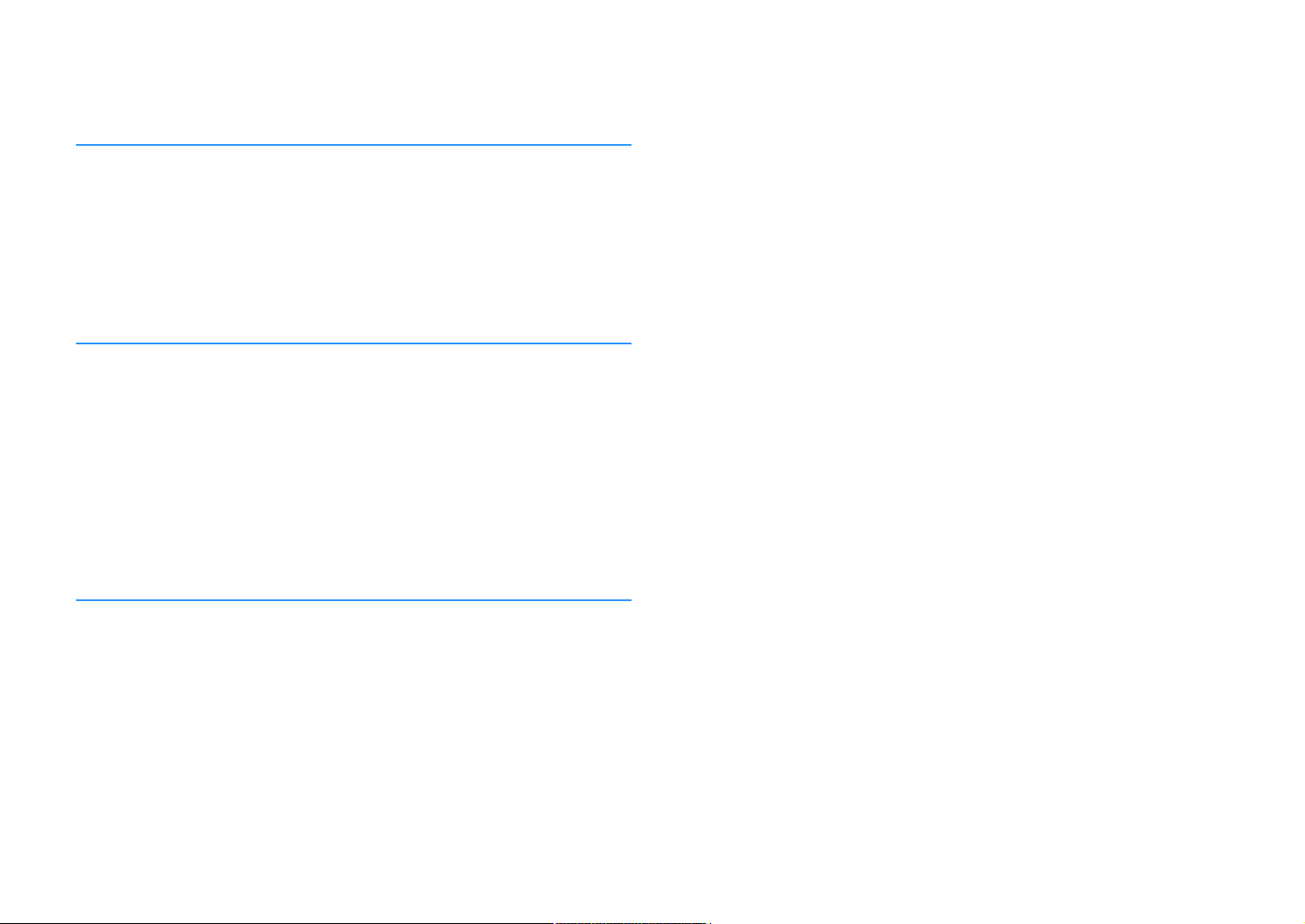
СОДЕРЖАНИЕ
Введение 5
Принадлежности......................................................................... 5
Сведения о данном руководстве.................................................. 5
Сведения о пульте ДУ .................................................................. 6
Батарейки...................................................................................................................................................... 6
Диапазон работы пульта ДУ ....................................................................................................................... 6
ФУНКЦИИ 7
Возможности аппарата................................................................ 7
AV CONTROLLER........................................................................................................................................... 12
MusicCast CONTROLLER.............................................................................................................................. 12
Названия компонентов и их функции .........................................13
Передняя панель........................................................................................................................................ 13
Дисплей передней панели (индикаторы)............................................................................................... 15
Задняя панель ............................................................................................................................................ 16
Пульт ДУ....................................................................................................................................................... 18
ПОДГОТОВКА 19
Общая процедура настройки......................................................19
1 Размещение колонок................................................................20
Базовая конфигурация колонок.............................................................................................................. 21
Входные и выходные гнезда и кабели .................................................................................................... 28
2 Подключение усилителя мощности и сабвуферов ....................30
Подключение усилителя мощности........................................................................................................ 30
Подключение сабвуферов........................................................................................................................ 31
3 Подключение телевизора и воспроизводящих устройств .........33
Подключение телевизора .........................................................................................................................33
Подключение видеоустройств (таких как BD/DVD-проигрыватели) ..................................................34
Подключение аудиоустройств (таких как CD-проигрыватели)........................................................... 36
Подключение к гнездам на передней панели........................................................................................37
4 Подключение радиоантенн ...................................................... 38
FM/AM-антенна (кроме моделей для Австралии, Великобритании, Европы, Среднего Востока и
России) .........................................................................................................................................................38
DAB/FM-антенна (только модели для Австралии, Великобритании, Европы, Среднего Востока и
России) .........................................................................................................................................................38
5 Подключение сетевого кабеля или антенны беспроводной
связи..........................................................................................39
Подключение сетевого кабеля................................................................................................................. 39
Подготовка антенны беспроводной связи .............................................................................................39
6 Подключение других устройств................................................40
Подключение устройства с аналоговым многоканальным выходом................................................. 40
Подключение устройства, совместимого с функцией триггера......................................................... 40
7 Подключение кабеля питания ..................................................41
8 Выбор языка экранного меню................................................... 42
9 Настройка необходимых параметров колонок.......................... 43
10 Автоматическая оптимизация настроек колонок (YPAO) .........44
Многопозиционное измерение ................................................................................................................46
Измерение угла/высоты ............................................................................................................................47
Измерение в одном положении для прослушивания (однопозиционное измерение) ...................47
Измерение в нескольких положениях для прослушивания (многопозиционное измерение) ......50
Проверка результата измерения .............................................................................................................53
Повторная загрузка предыдущих настроек YPAO .................................................................................53
Сообщения об ошибках .............................................................................................................................54
Предупреждения ........................................................................................................................................55
11 Подключение к сетевому устройству по беспроводной связи.. 56
Подключение с помощью беспроводного маршрутизатора (точки доступа)...................................56
Подключение аппарата к беспроводной сети .......................................................................................57
Ru 2
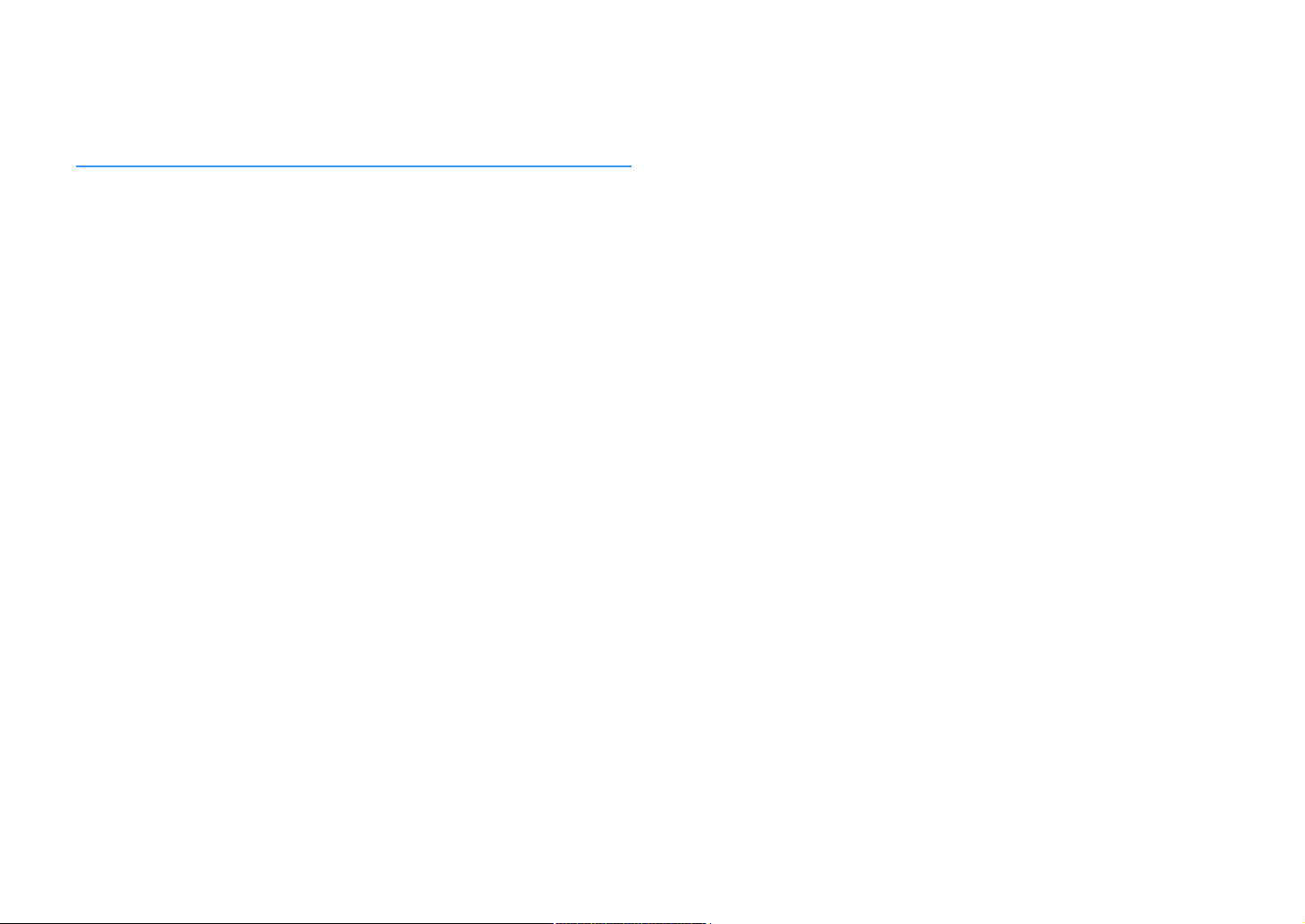
12 Подключение к сети MusicCast ................................................62
MusicCast CONTROLLER.............................................................................................................................. 62
Добавление аппарата к сети MusicCast .................................................................................................. 62
ВОСПРОИЗВЕДЕНИЕ 63
Основная процедура воспроизведения ......................................63
Выбор выхода HDMI ................................................................................................................................... 63
Выбор источника входного сигнала и избранных настроек одним
нажатием (SCENE) ......................................................................64
Сохранение сцены ..................................................................................................................................... 64
Выбор режима звучания.............................................................65
Воспроизведение с эффектами окружающего звучания, оптимизированными для сцены
(SURROUND:AI) ............................................................................................................................................ 66
Воспроизведение стереоскопических звуковых полей (CINEMA DSP HD
Использование необработанного воспроизведения .......................................................................... 70
Воспроизведение звука высокого качества (Pure Direct) .................................................................... 71
Воспроизведение форматов сжатия цифрового звука (например, MP3 и пр.) с насыщенным
звуком (Compressed Music Enhancer)....................................................................................................... 71
Прослушивание FM/AM-радио (кроме моделей для Австралии,
Великобритании, Европы, Среднего Востока и России) ..............72
Установка шага настройки частоты........................................................................................................ 72
Выбор частоты для приема ...................................................................................................................... 73
Сохранение радиостанций (предустановленные станции) ................................................................ 73
Прослушивание DAB-радио (только модели для Австралии,
Великобритании, Европы, Среднего Востока и России) ..............75
Подготовка к настройке DAB-радиостанций .........................................................................................76
Выбор DAB-радиостанции для приема ................................................................................................... 76
Сохранение DAB-радиостанций (предустановленных станций) ........................................................ 77
Отображение информации о диапазоне DAB........................................................................................ 78
Проверка силы принимаемого сигнала каждого канала DAB............................................................. 79
Прослушивание FM-радио (только модели для Австралии,
Великобритании, Европы, Среднего Востока и России) ..............81
Выбор частоты для приема ...................................................................................................................... 81
Сохранение FM-радиостанций (предустановленных станций) .......................................................... 82
Настройка Radio Data System ................................................................................................................... 84
3
) ....................................... 66
Воспроизведение музыки с помощью Bluetooth..........................85
Воспроизведение музыки с устройства Bluetooth на аппарате..........................................................85
Воспроизведение музыки на запоминающем устройстве USB.....86
Подключение запоминающего устройства USB ....................................................................................86
Воспроизведение содержимого запоминающего устройства USB ....................................................87
Воспроизведение музыки, хранящейся на медиасерверах
(ПК/NAS).....................................................................................90
Настройка совместного использования носителей .............................................................................90
Воспроизведение музыкального контента на ПК .................................................................................91
Прослушивание Интернет-радио................................................ 94
Воспроизведение интернет-радиостанции ...........................................................................................94
Сохранение Интернет-радиостанций (папка Favorites) .......................................................................96
Воспроизведение музыки iTunes/iPod с помощью AirPlay ........... 97
Воспроизведение музыкального контента с iTunes/iPod ....................................................................97
Воспроизведение аудио/видео в нескольких комнатах
(нескольких зонах) ....................................................................99
Примеры конфигурации нескольких зон ...............................................................................................99
Подготовка системы нескольких зон ....................................................................................................100
Управление Zone2, Zone3 или Zone4 .....................................................................................................103
Сохранение избранных элементов (создание ярлыков) ............ 105
Сохранение элемента ..............................................................................................................................105
Вызов сохраненного элемента ...............................................................................................................105
Просмотр текущего статуса...................................................... 106
Переключение информации на дисплее передней панели...............................................................106
Просмотр информации о состоянии аппарата на телевизоре .........................................................107
Настройка параметров воспроизведения для различных
источников воспроизведения (меню Опция) ............................ 108
Элементы меню Опция.............................................................................................................................109
Ru 3
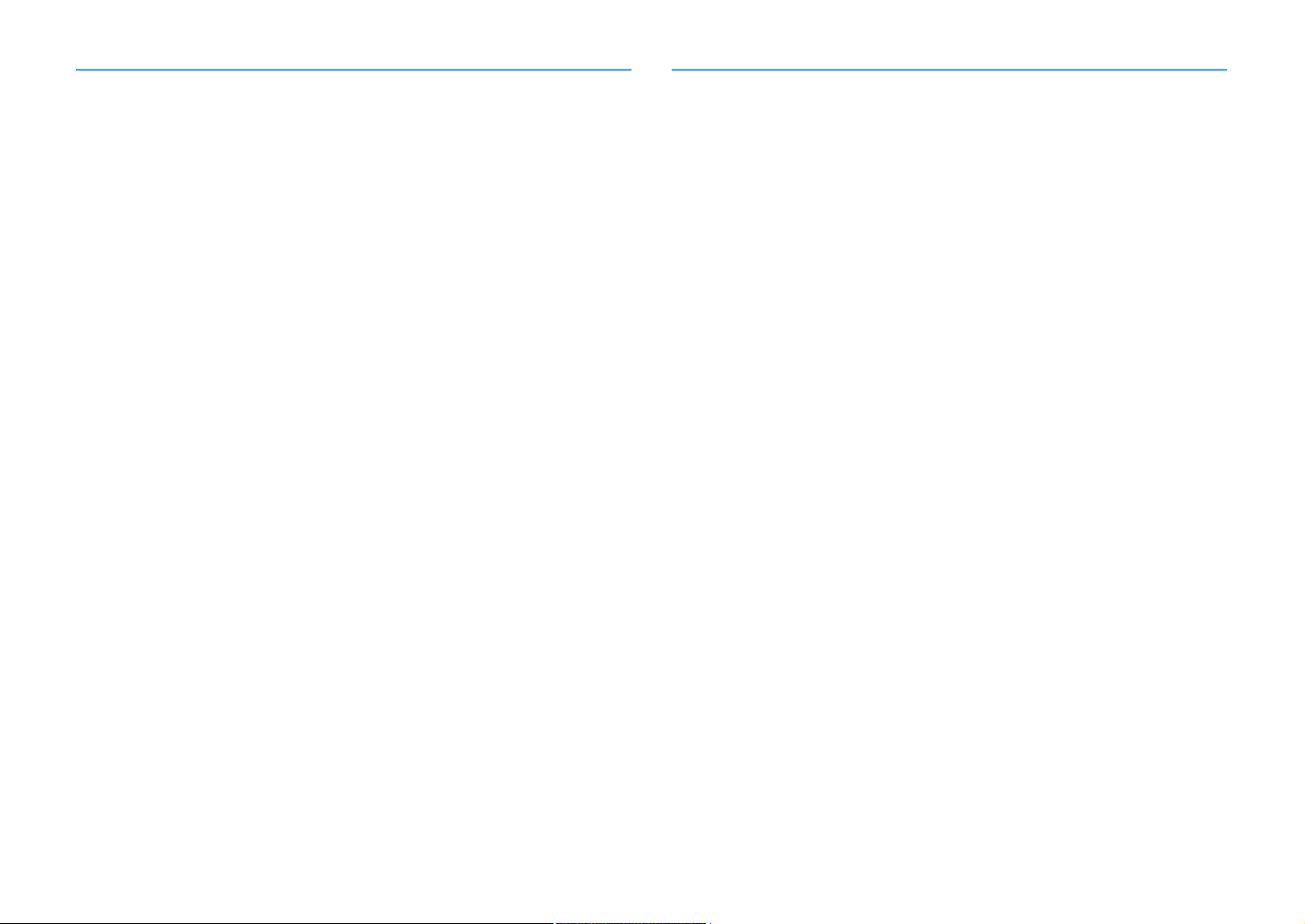
КОНФИГУРАЦИИ 115
ПРИЛОЖЕНИЕ 153
Настройка различных функций (меню Настройка) ................... 115
Элементы меню настройки..................................................................................................................... 116
Колонка ..................................................................................................................................................... 121
Звук ............................................................................................................................................................ 125
Сцена.......................................................................................................................................................... 131
Видео/HDMI ............................................................................................................................................... 132
Сеть ............................................................................................................................................................ 135
Bluetooth.................................................................................................................................................... 138
Мульти Zone .............................................................................................................................................. 139
Система...................................................................................................................................................... 141
Настройка системных параметров (меню ADVANCED SETUP) ..... 147
Элементы меню ADVANCED SETUP ......................................................................................................... 148
Включение и выключение сенсора ДУ (REMOTE SENSOR) ................................................................. 148
Выбор идентификационного кода пульта ДУ (REMOTE ID)................................................................ 148
Изменение параметра частоты настройки FM/AM (TUNER FRQ STEP) ............................................. 148
Переключение типа видеосигнала (TV FORMAT)................................................................................. 149
Удаление ограничения для выходного сигнала видео HDMI (MONITOR CHECK) ............................ 149
Выбор формата сигнала HDMI 4K (4K MODE)........................................................................................ 149
Переключение настроек уведомления для формата DTS (DTS MODE) ............................................ 150
Создание резервной копии и восстановление настроек (BACKUP/RESTORE)................................ 150
Восстановление настроек по умолчанию (INITIALIZE) ....................................................................... 150
Обновление встроенного программного обеспечения (FIRM. UPDATE).......................................... 151
Проверка версии встроенного программного обеспечения (VERSION).......................................... 151
Обновление встроенного программного обеспечения аппарата
через сеть ................................................................................ 152
Обновление встроенного ПО аппарата................................................................................................ 152
Часто задаваемые вопросы ...................................................... 153
Поиск и устранение неисправностей ........................................ 154
Сначала проверьте следующее: .............................................................................................................154
Питание, система и пульт ДУ ..................................................................................................................154
Аудио...........................................................................................................................................................155
Видео ..........................................................................................................................................................157
FM/AM-радио (Функция AM-радио недоступна в моделях для Австралии, Великобритании,
Европы, Среднего Востока и России) ....................................................................................................158
DAB-радио
(только модели для Австралии, Великобритании, Европы, Среднего Востока и России) ............158
Bluetooth ....................................................................................................................................................159
USB и сеть...................................................................................................................................................160
Сообщения об ошибках на дисплее передней панели ............... 162
Глоссарий ................................................................................ 163
Информация об аудиосигнале (формат декодирования звука) .......................................................163
Информация об аудиосигнале (прочие сведения)..............................................................................165
Информация о видеосигналах и HDMI .................................................................................................. 165
Информация о сети ..................................................................................................................................166
Технологии Yamaha ..................................................................................................................................166
Поддерживаемые устройства и форматы файлов.....................167
Поддерживаемые устройства................................................................................................................. 167
Форматы файлов ......................................................................................................................................167
Схема передачи видеосигнала.................................................. 168
Таблица преобразования видеосигнала ..............................................................................................168
Выход для нескольких зон........................................................ 169
Информация о HDMI ................................................................. 169
HDMI Контроль ..........................................................................................................................................169
Audio Return Channel (ARC) ...................................................................................................................... 171
Совместимость сигнала HDMI .................................................................................................................171
Товарные знаки........................................................................ 172
Технические характеристики ................................................... 173
Ru 4
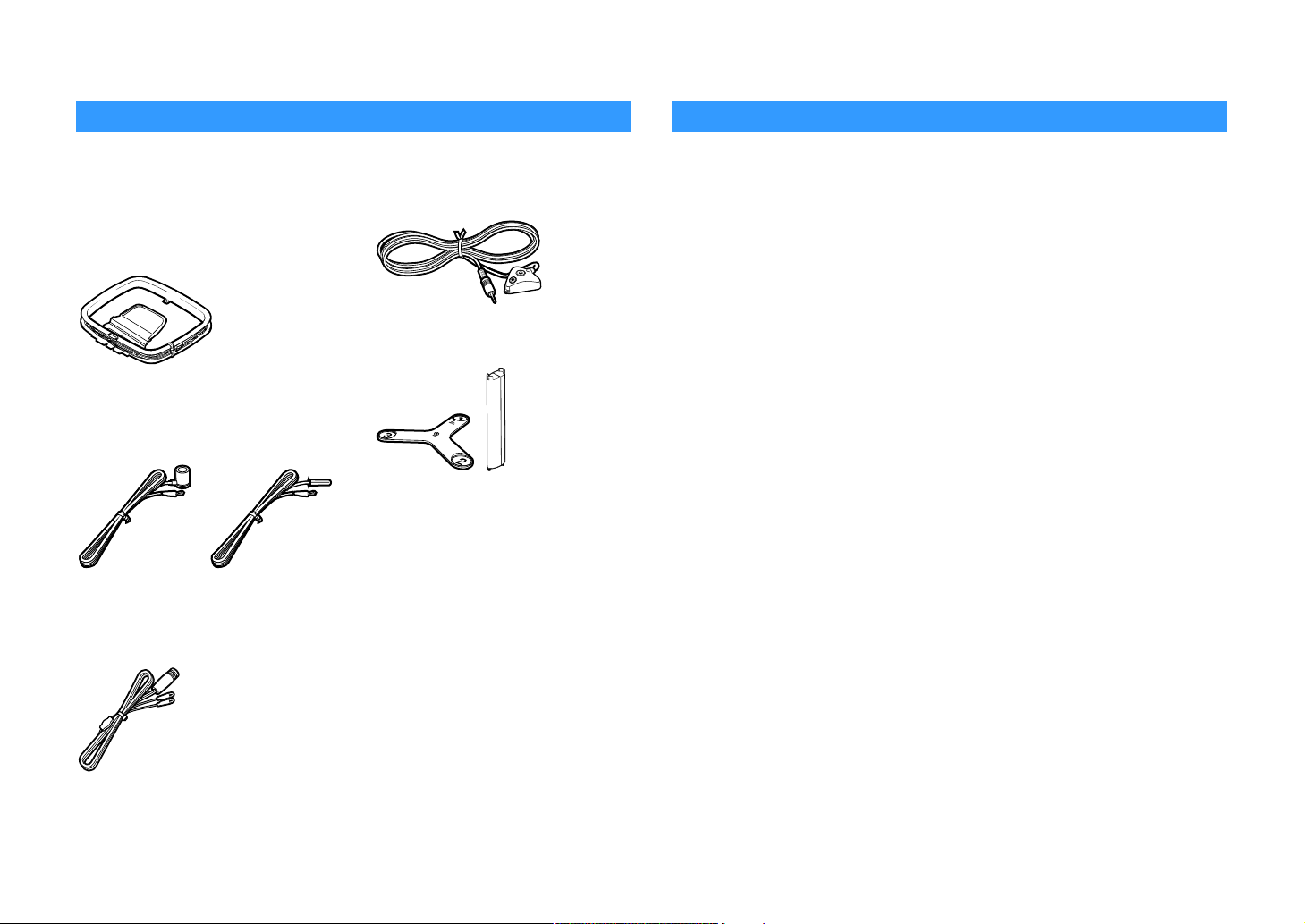
Введение
Принадлежности
Убедитесь, что в комплект поставки изделия входят следующие принадлежности.
AM-антенна
#
(кроме моделей для Австралии,
Великобритании, Европы, Среднего
Востока и России)
FM-антенна
#
(кроме моделей для Австралии,
Великобритании, Европы, Среднего
Востока и России)
DAB/FM-антенна
#
(только модели для Австралии,
Великобритании, Европы, Среднего
Востока и России)
Микрофон YPAO
#
Подставка для микрофона
#
Стойка
Силовой кабель
#
Пульт ДУ
#
Батарейки (AAA, LR03, UM-4) (2 шт.)
#
Краткое руководство по началу
#
работы
Сведения о данном руководстве
На иллюстрациях основного аппарата в данном руководстве изображена модель
CX-A5200 (модель для США), если не указано иное.
В этом руководстве в качестве примера используются снимки экрана англоязычного
меню.
Некоторые функции не поддерживаются в определенных регионах.
В результате усовершенствований изделия технические характеристики и внешний вид
аппарата могут изменяться без уведомления.
Эта инструкция посвящена управлению с помощью пульта ДУ.
В этом руководстве для обозначения устройств “iPod touch”, “iPhone” и “iPad”
используется слово “iPod”. “iPod” означает “iPod touch”, “iPhone” и “iPad”, если не
указано иное.
Значки, используемые в настоящем руководстве
Y
указывает на меры предосторожности при использовании аппарата и ограничения его функций.
X
указывает на дополнительные инструкции по оптимальному использованию.
* (кроме моделей для Австралии, Великобритании, Европы, Среднего Востока и России)
В зависимости от региона покупки поставляется одна из указанных выше FM-антенн.
* Подставка для микрофона и стойка используются для измерения угла/высоты во время YPAO.
* Поставляемый кабель питания зависит от региона покупки.
Ru 5
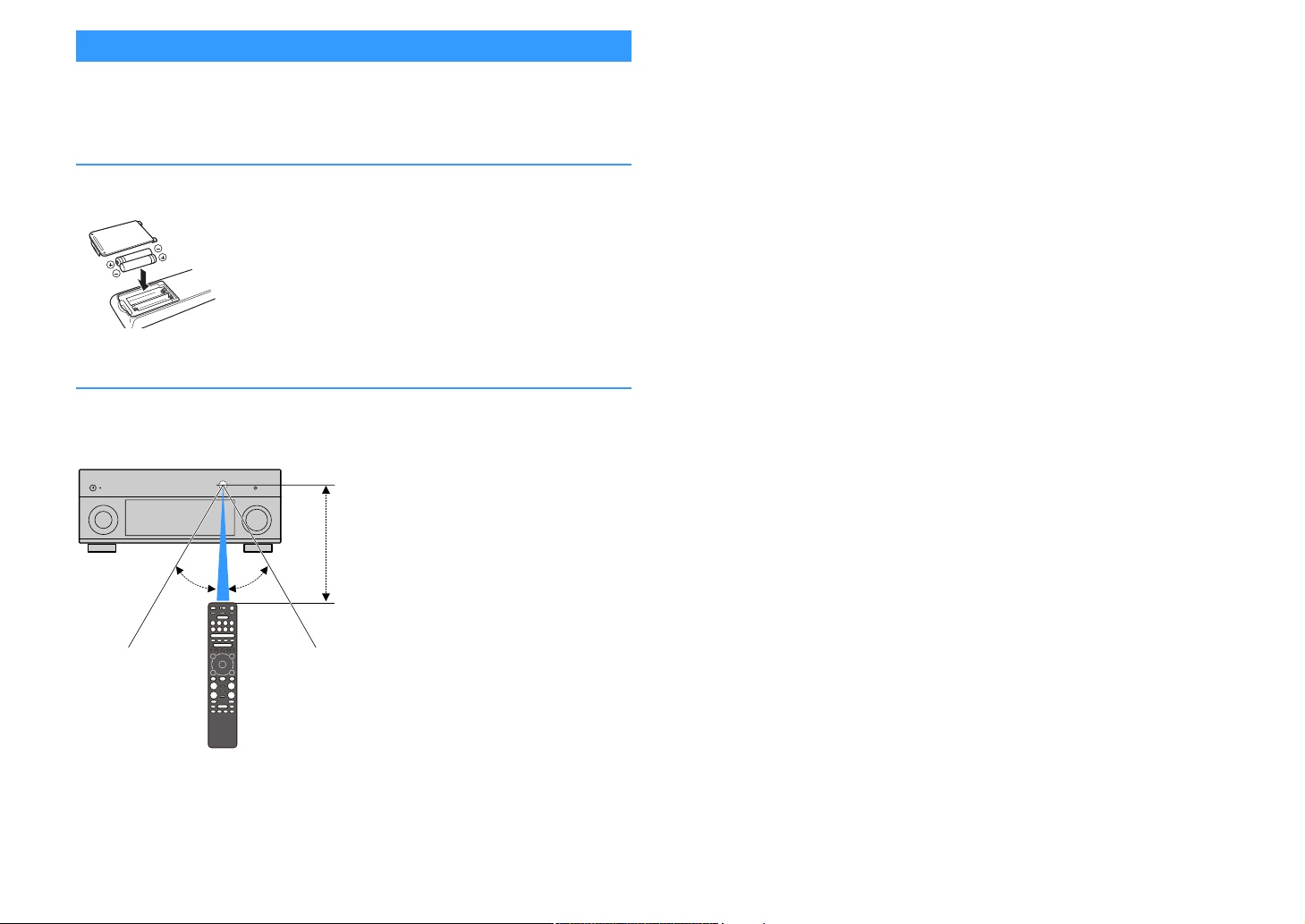
Сведения о пульте ДУ
30° 30°
В пределах
6 м
В данном разделе описывается использование прилагаемого пульта ДУ.
Батарейки
Вставьте батарейки надлежащим образом.
Диапазон работы пульта ДУ
Направляйте пульт ДУ на сенсор ДУ на аппарате и оставайтесь в пределах рабочей зоны,
изображенной ниже.
Ru 6
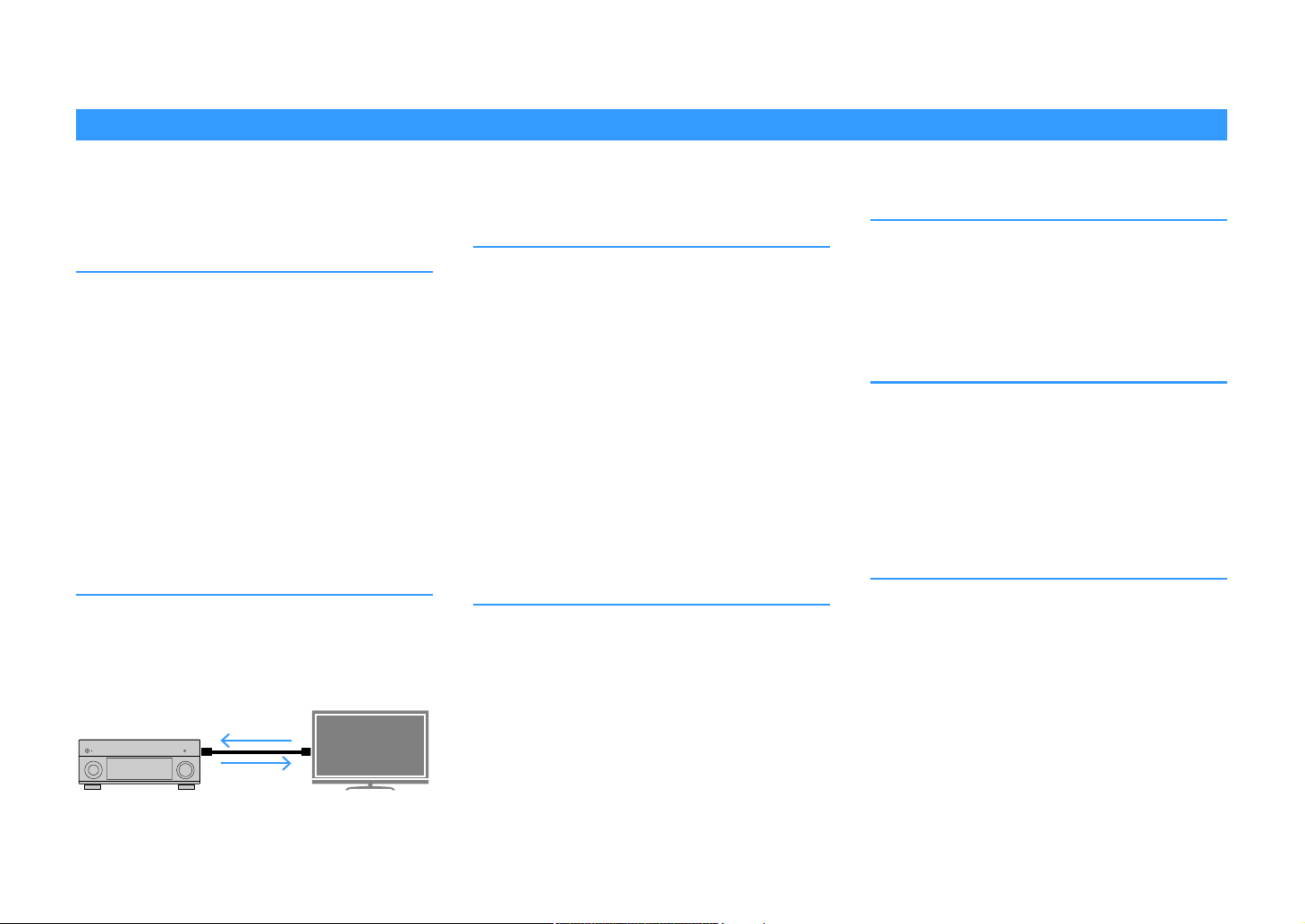
ФУНКЦИИ
HDMI Контроль
Аудиосигнал телевизора
Видео с внешнего
устройства
Возможности аппарата
Аппарат оснащен различными полезными функциями.
Подключение различных
устройств (c.28)
Несколько гнезд HDMI и различные входные/выходные
гнезда на аппарате позволяют подключать к нему
видеоустройства (такие как BD/DVD-проигрыватели),
аудиоустройства (такие как CD-проигрыватели),
игровые консоли, видеокамеры и другие устройства.
Воспроизведение телевизионного
аудиосигнала в режиме
окружающего звучания с
помощью подключения одного
кабеля HDMI (Audio Return
Channel: ARC) (c.33)
При использовании телевизора, поддерживающего
функцию ARC, для вывода видеосигнала на телевизор,
ввода аудиосигнала с телевизора и передачи сигналов
управления HDMI нужен только один кабель HDMI.
Дополнительные расширенные
звуковые программы
ENTERTAINMENT (c.67)
Благодаря обработке отдельно фронтального левого и
фронтального правого звуковых полей звуковые
программы ENTERTAINMENT обеспечивают улучшенное
акустическое расположение и переход звука. Эти
программы позволяют наслаждаться более четким
звучанием вокального и инструментального
исполнения, отчетливым повествованием и более
динамическими звуковыми эффектами.
Создание реалистичных
ощущений и эффекта
окружающего звучания,
оптимизированного для сцены
контента (SURROUND:AI) (c.66)
Интерфейс AI, встроенный в DSP, анализирует сцену
контента и создает оптимальный звуковой эффект для
нее.
Данный интерфейс мгновенно анализирует сцены,
фокусируясь на звуковых элементах, таких как “диалог”,
“фоновая музыка”, “звуки окружающей среды” и
“звуковые эффекты”, а также оптимизирует эффект
окружающего звучания в реальном времени.
Это создает убедительное ощущение реалистичности с
выразительной мощью за пределами традиционных
эффектов звукового поля.
Различные способы беспроводного
подключения (
Аппарат поддерживает функцию Wi-Fi, которая
позволяет подключать аппарат к беспроводному
маршрутизатору (точке доступа) без использования
сетевого кабеля.
c.56
)
Домашняя аудиосистема с
функцией MusicCast (c.62)
Аппарат поддерживает функцию MusicCast, которая
позволяет связывать совместимое с MusicCast
устройство с другим устройством в другой комнате и
выполнять на них воспроизведение одновременно или
управлять всеми совместимыми с MusicCast
устройствами с помощью специального приложения
“MusicCast CONTROLLER”.
Пульт ДУ с подсветкой (c.18)
Пульт ДУ с подсветкой, прилагаемый к данному
аппарату, обеспечивает отличную видимость и
упрощает использование даже в темной комнате.
Ru 7
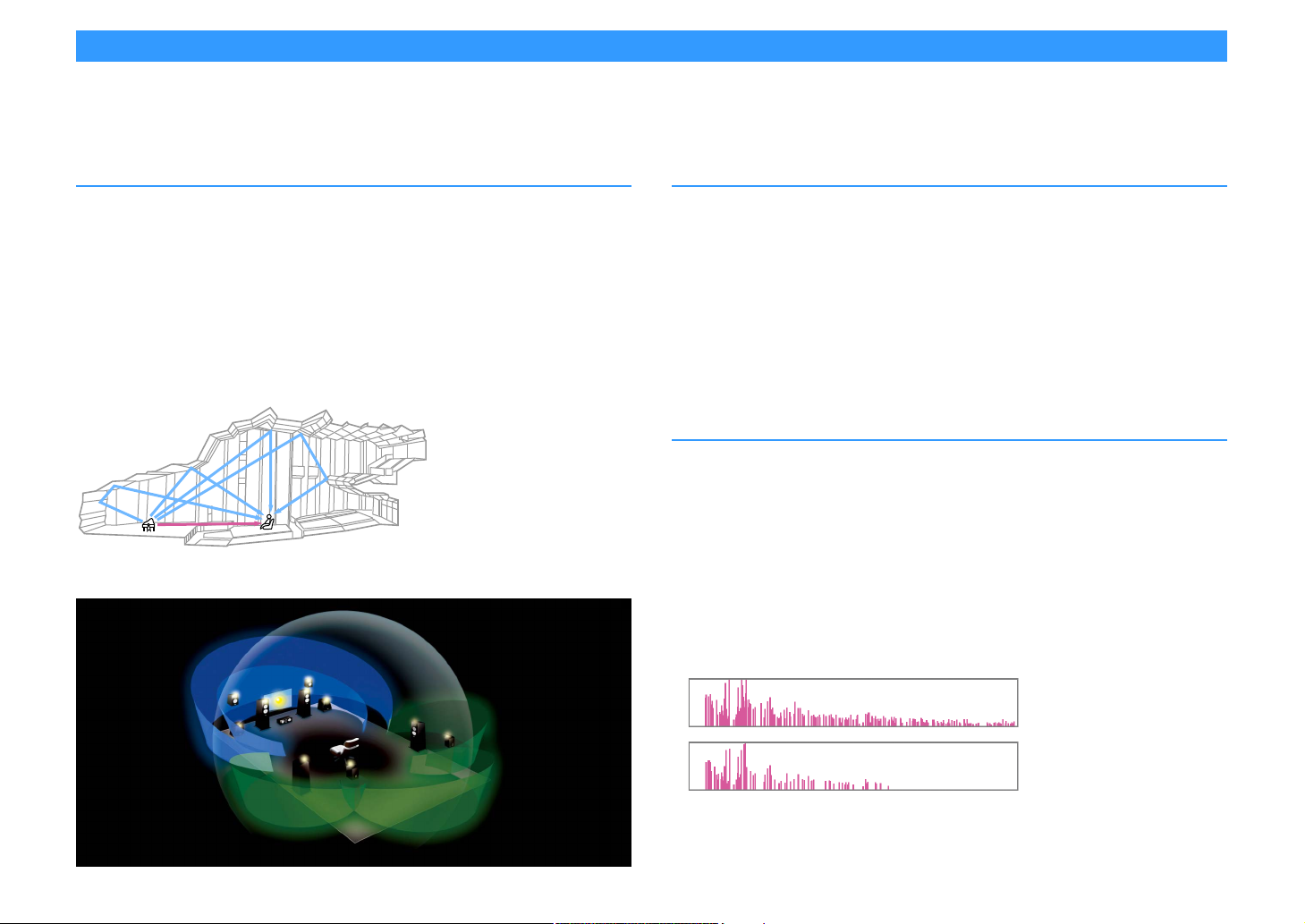
CINEMA DSP
CINEMA DSP HD
3
Урове
CINEMA DSP 3D
Время
Ощущение концертного зала и полное погружение в события кино — каждый из нас хотел бы испытать данные ощущения прямо в своей гостиной. На протяжении 30 лет компания
Yamaha стремилась воплотить эти желания в жизнь, и сегодня это стремление приняло реальную форму в новых АВ-ресиверах Yamaha.
Что такое звуковое поле?
Звук голоса или инструмента мы воспринимаем не только как звук, попадающий к нам
напрямую, но также и в виде реверберирующего звука, отраженного от стен или
потолка здания. Характер отраженного или реверберирующего звука зависит от
формы, размера, материала здания, и когда все звуки сливаются воедино, мы ощущаем
звуковую картину, характерную для этого места.
Этот уникальный акустический характер конкретного места и называется “звуковым
полем”.
Концептуальная схема звукового поля концертного зала
Концептуальная схема звукового поля, создаваемого аппаратом
CINEMA DSP
Анализируя звуковые поля различных концертных залов и мест выступлений по всему
миру, компания Yamaha собрала большую базу акустических данных. “CINEMA DSP”
позволяет применить эти данные для создания звуковых полей. Данный аппарат
включает широкий набор звуковых программ с использованием CINEMA DSP.
Выбрав звуковую программу, соответствующую воспроизводимому контенту
(например, кино, музыка, игры), пользователь получает возможность максимизировать
его акустическую эффективность. (Например, звуковая программа для кино может дать
эффект более полного погружения в события.)
CINEMA DSP HD
“CINEMA DSP HD3” это флагманская технология Yamaha по созданию объемного
звукового поля, в полной мере использующая данные акустических отражений,
которые присутствуют в данных звуковых полей. Она позволяет более чем в два раза
увеличить возможности генерации акустических отражений по сравнению с обычной
технологией CINEMA DSP 3D, а также улучшить высокочастотные характеристики
воспроизведения, что в совокупности дает более натуральное и мощное
пространственное звуковое поле.
Возможность воспроизведения отражений
(в случае выбора звуковой программы “Hall in Munich”)
3
Ru 8
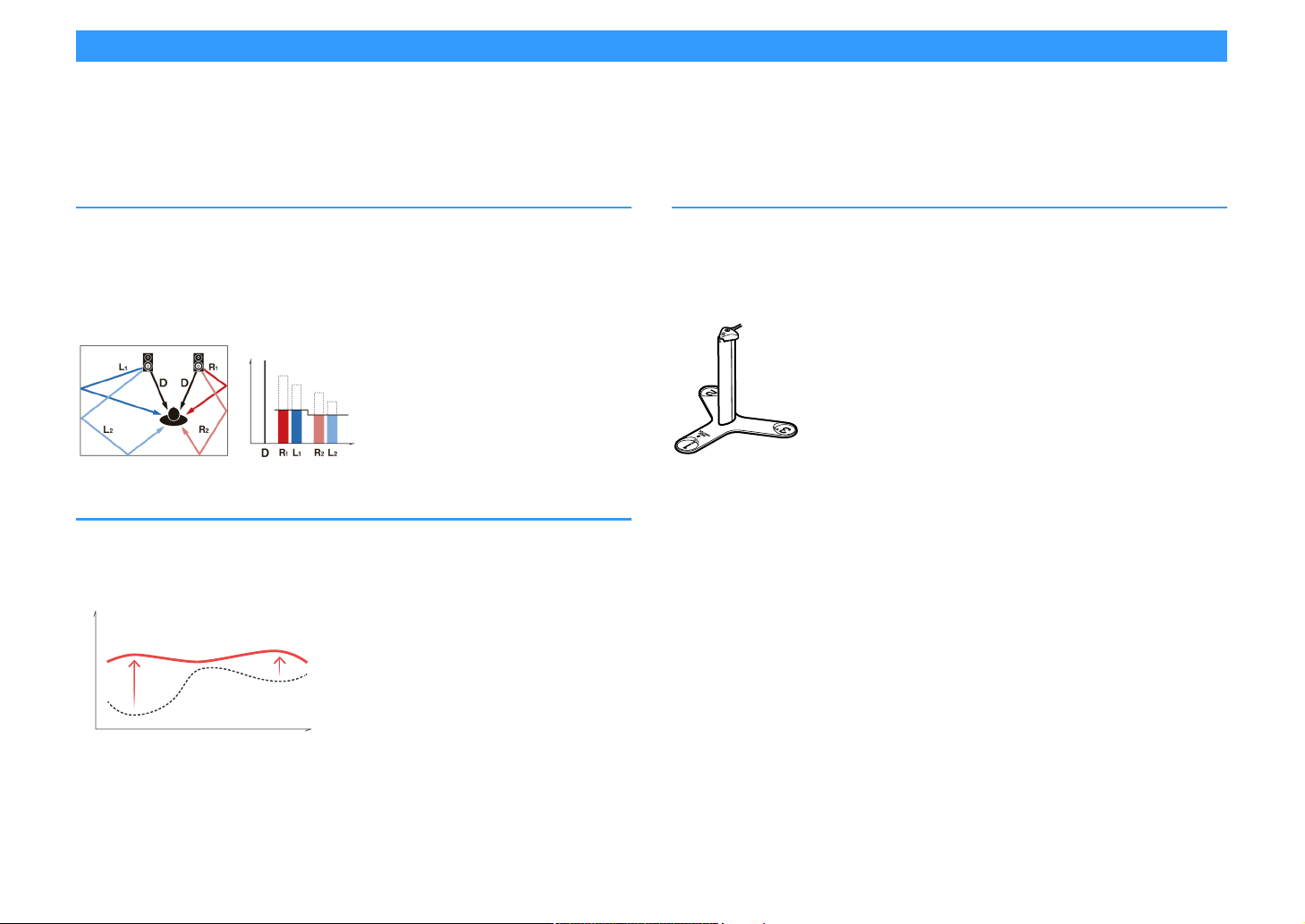
YPAO
Компенсация
Время
Уровень
Функция YPAO
Volume выключена
Функция YPAO Volume включена
ЧастотаНизкий Высокий
Уровень
Высокий
YPAO — это оригинальная автоматическая система калибровки Yamaha, предназначенная для оптимизации звука и окружающей среды с помощью измерения характеристик
микрофона. Она может создавать идеальную среду прослушивания для максимального повышения качества воспроизводимого звука с помощью автоматической настройки
различных параметров колонок и звукового поля.
YPAO-R.S.C.
В обычных домах имеют место такие звуковые эффекты, как смазывание
низкочастотного диапазона или размытие акустической картины, причиной которых
является нежелательное отражение звука от стен или потолка. YPAO-R.S.C. — это
технология, которая уменьшает только нежелательные отражения и создает среду
прослушивания с безупречной акустикой.
Громкость YPAO
Функция YPAO Volume автоматически регулирует уровни высоких и низких частот при
любом уровне громкости, что позволяет наслаждаться естественным звучанием даже
при низком уровне громкости.
3D-измерения YPAO
Из точки прослушивания выполняется измерение направления (угла) фронтальных
колонок, колонок окружающего звучания и колонок присутствия, а также высоты
колонок присутствия. На основании измерений выполняется компенсация звукового
поля для максимизации эффективности объемного звукового поля CINEMA DSP.
Ru 9
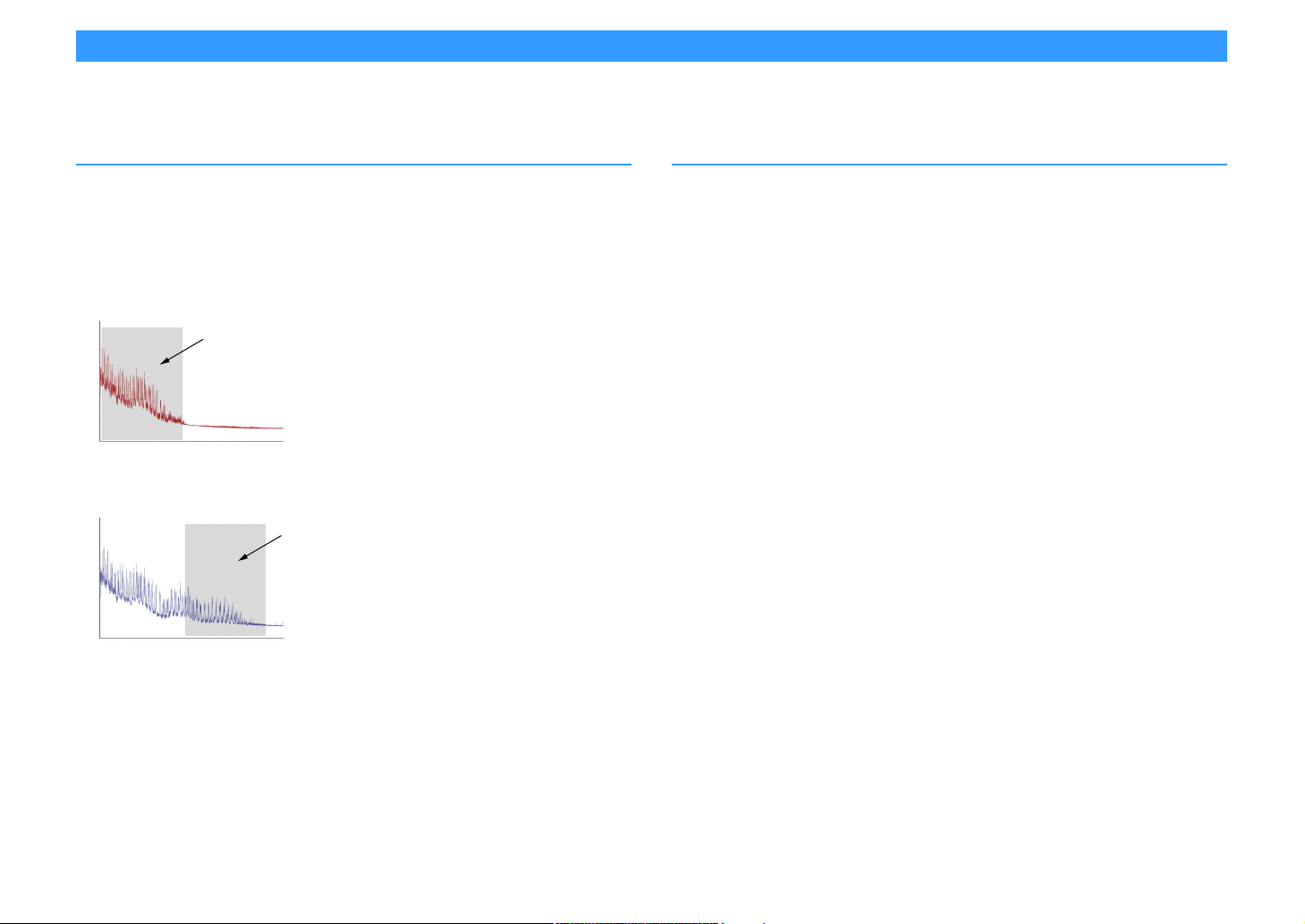
Непревзойденное качество аудио и видео
Частота
Громкость
Полоса воспроизведения
сигнала с частотой 44,1/48 кГц
(например, звуковой CD-диск)
Частота
Громкость
Полоса
воспроизведения
сигнала с частотой
88,2/96 кГц
С помощью данного аппарата вы можете наслаждаться непревзойденным качеством аудио и видео.
Звуковой усилитель высокого разрешения
К несжатым аудиоданным с частотой 44,1/48 кГц, таким как записи на звуковых
CD-дисках (2-канальный PCM) или файлам формата FLAC, может быть применено
высокобитное высокочастотное усиление до 96 кГц / 24 бит, что позволяет повысить
музыкальность исходного материала (c.111).
До обработки
После обработки
Видеообработка высокого качества
Устройство позволяет воспроизводить видео в высоком качестве независимо от
источника, будь то цифровое видео низкого качества или BD (Blu-ray disc) (c.132).
• Деинтерлейсинг с адаптацией по движению и по краям
• Обнаружение нескольких форматов (включая преобразование 3:2)
• До 6 предустановок, которые могут быть применены к каждому источнику входного
сигнала отдельно
Можно также применять такие корректировки, как улучшение детализации и
выделение контура.
Ru 10
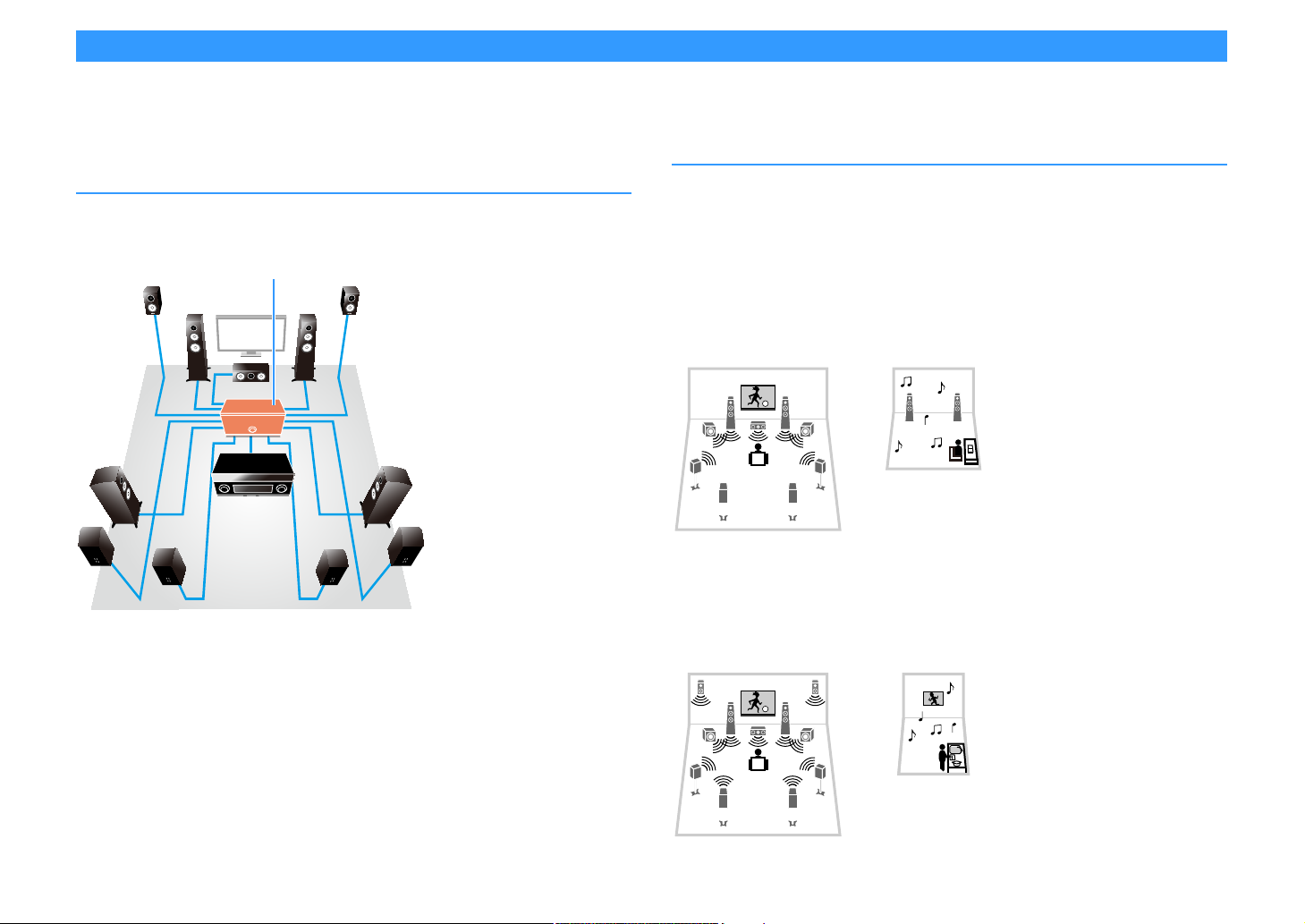
Возможность расширения для удовлетворения растущих потребностей
Усилитель мощности
Гостиная (основная зона)
Кабинет
(например, Zone2)
Гостиная (основная зона)
Кухня
(например, Zone4)
Данный аппарат обеспечивает превосходную возможность расширения, которая применима ко всем направлениям использования.
Наилучшая возможность расширения среди
продуктов Yamaha
Вы можете получить максимум от технологии CINEMA DSP - 11.2-канальное объемное
звуковое поле.
• Возможность гибкого подключения (готовность к симметричному и
несимметричному подключению)
• Высокое качество передачи звука (XLR симметричный выход pre-out)
• Симметричные входные гнезда XLR для подключения профессионального конечного
оборудования, например CD-проигрывателя
Функция нескольких зон
Функция нескольких зон (c.99) позволяет воспроизводить различные источники
входного сигнала в комнате, где установлен аппарат (основная зона), и в других
комнатах (например, Zone2).
(Далее приведены примеры использования.)
Наслаждайтесь музыкой с использованием колонок, расположенных в другой комнате
Функция нескольких зон при воспроизведении музыки позволяет использовать
колонки, расположенные в другой комнате.
Наслаждайтесь видео с использованием телевизора, расположенного в другой
комнате (через HDMI-соединение)
Функция нескольких зон позволяет слушать музыку и смотреть видео на телевизоре,
расположенном в другой комнате и подключенном к системе посредством HDMI-кабеля.
Ru 11
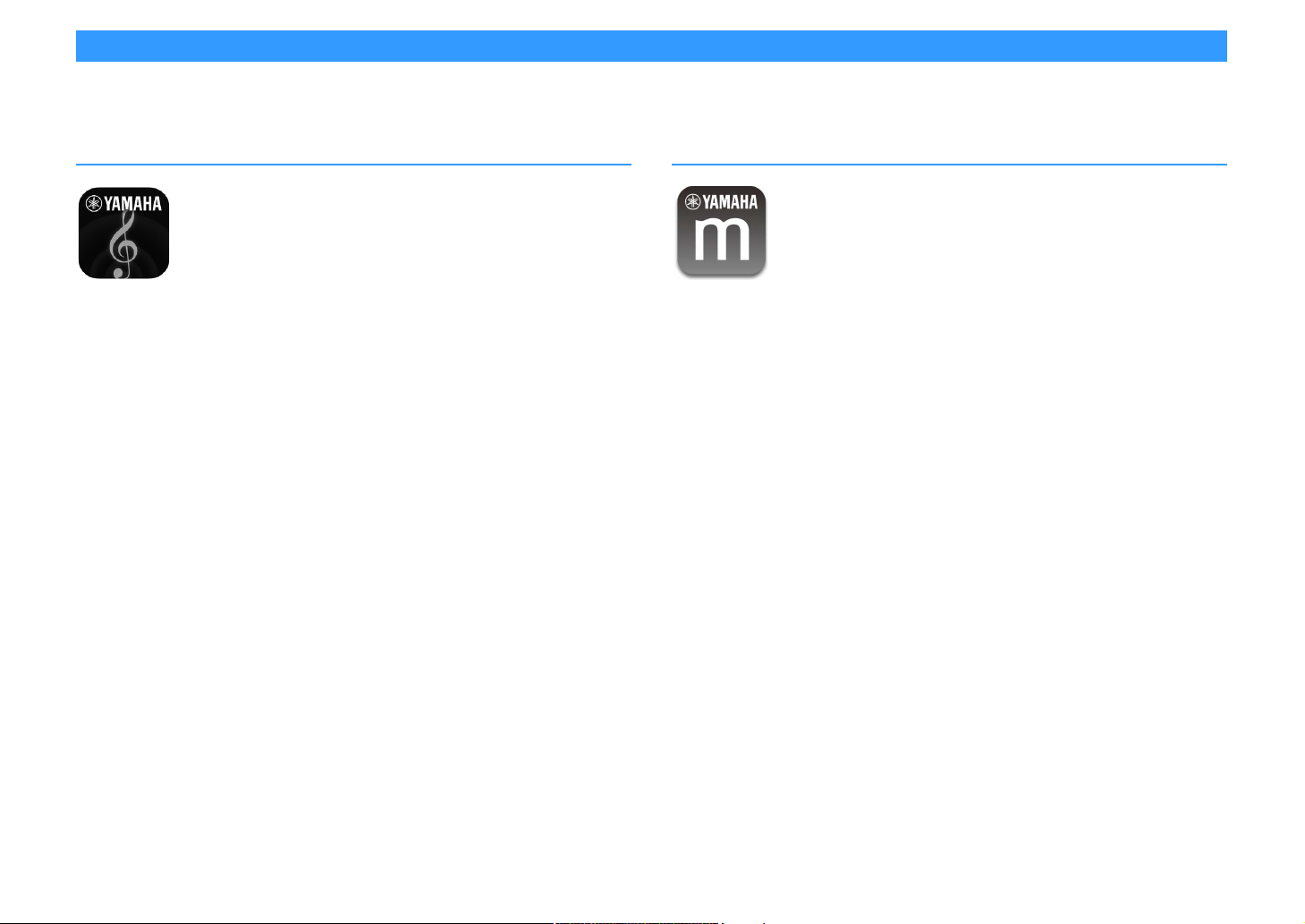
Полезные приложения
Следующие приложения обеспечивают гибкость управления аппаратом и помогают устанавливать кабельные соединения.
AV CONTROLLER
Приложение “AV CONTROLLER” превращает смартфон или планшет в подключаемый
через Wi-Fi пульт ДУ для сетевых продуктов Yamaha. Данное приложение обеспечивает
гибкость управления доступными входными разъемами, громкостью, отключением
звука, питанием и источником воспроизведения.
Функции
• Включение/выключение питания и регулировка громкости
• Выбор входа, сцены и режима звучания
• Настройка параметра DSP
• Управление воспроизведением (включая выбор музыки для некоторых источников)
X
Подробнее см. в разделе “AV CONTROLLER” в App Store или Google Play.
MusicCast CONTROLLER
“MusicCast CONTROLLER” – приложение, которое позволяет связывать совместимое с
MusicCast устройство с другими совместимыми с MusicCast устройствами в других
комнатах и выполнять на них воспроизведение одновременно. Данное приложение
позволяет использовать смартфон или другое мобильное устройство вместо пульта ДУ,
чтобы легко выбирать музыку для воспроизведения, а также настраивать аппарат и
совместимые с MusicCast устройства.
Функции
• Выбор и воспроизведение различного контента
– Воспроизведение музыки с мобильного устройства
–Выбор Интернет-радиостанции
– Воспроизведение музыкальных файлов, хранящихся на медиасерверах (ПК/NAS)
– Воспроизведение музыкальных файлов с запоминающего устройства USB
• Управление аппаратом и его настройка
– Выбор источника входного сигнала, регулировка громкости и приглушение
выводимого звука
– Выбор из широкого набора функций обработки звука
Ru 12
X
Подробнее см. в разделе “MusicCast CONTROLLER” в App Store или Google Play.
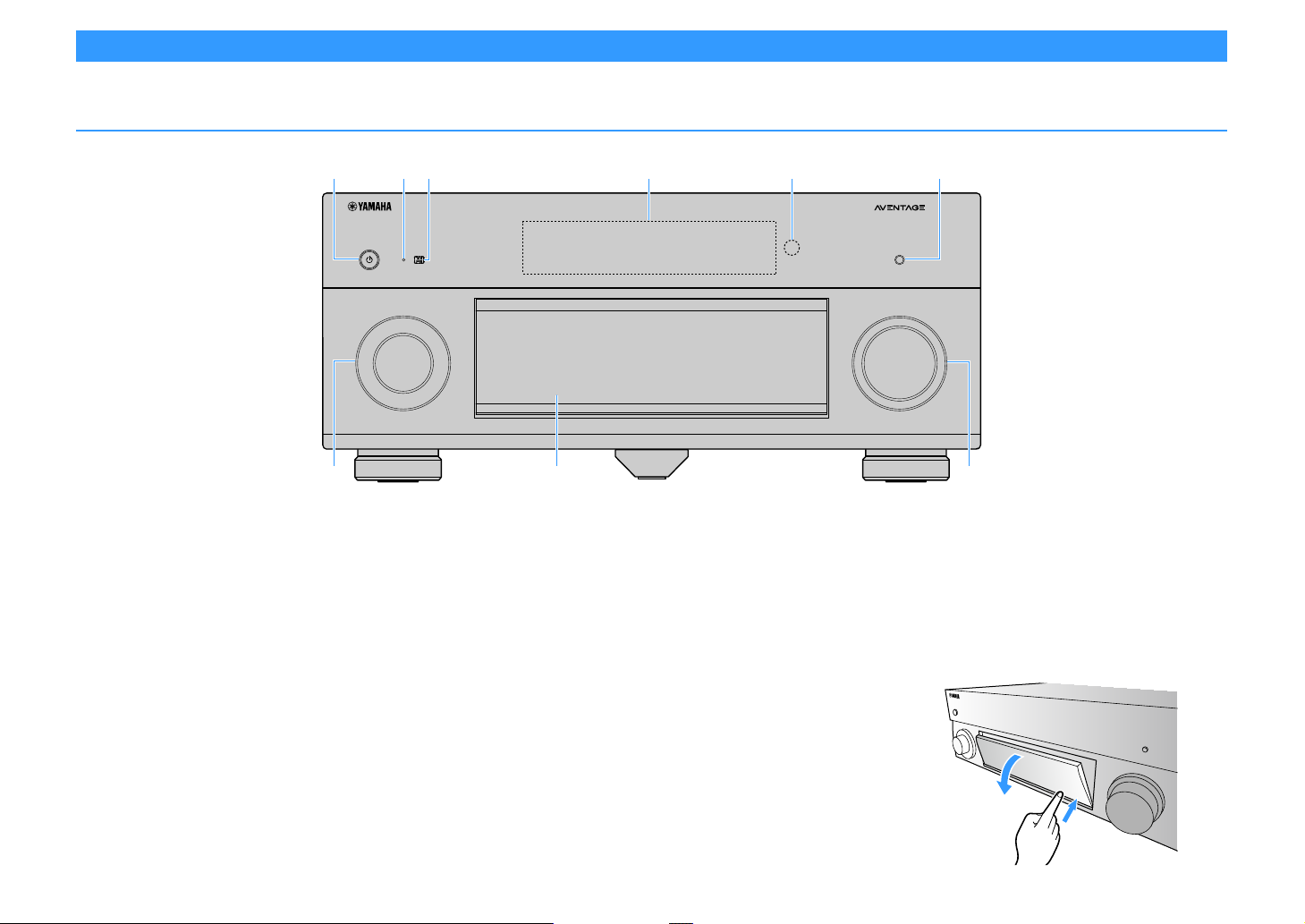
Названия компонентов и их функции
ENTER
OPTION
SETUP
HELPRETURN
YPAO MIC
PHONES
USB
SILENT CINEMA
AI
STRAIGHT
PROGRAM
MULTI ZONE
AUX
ZONE 2
ZONE 3
ZONE 4
ZONE CONTROL
5V
1A
SCENE
1234
RL AUDIO
INFO (WPS
)
MEMORY
FM AM
TUNING
PRESET
INPUT
MAIN ZONE
VOLUME
PURE DIRECT
(
CONNECT
)
e fb cda
g
i
h
В данном разделе описываются функции компонентов аппарата.
Передняя панель
a Кнопка MAIN ZONE z
Включение/выключение (переход в режим ожидания)
аппарата.
b Индикатор режима ожидания
Загорается, когда аппарат находится в режиме ожидания, в
любом из следующих случаев:
• Режим HDMI Контроль включен (c.134)
• Режим HDMI В режим ожидания включен (c.134)
• Режим Сеть режим ожидания включен (c.136)
• Режим Bluetooth Standby включен (c.139)
c Индикатор AI
Загорается при включенной функции SURROUND:AI (c.66)
d Дисплей передней панели
Отображение информации (c.15).
e Сенсор ДУ
Получает сигналы с пульта ДУ (c.6).
f Кнопка PURE DIRECT
Включение/выключение режима Pure Direct (c.71).
g Ручка INPUT
Выбор источника входного сигнала.
h Дверца передней панели
Для защиты элементов управления и гнезд (c.14).
i Ручка VOLUME
Открытие дверцы передней панели
Для использования органов управления или гнезд за
дверцей передней панели, легко нажмите нижнюю
часть дверцы, чтобы открыть ее. Держите дверцу
закрытой, если органы управления и гнезда за дверцей
передней панели не используются. (Осторожно, не
защемите пальцы.)
Регулировка громкости.
Ru 13
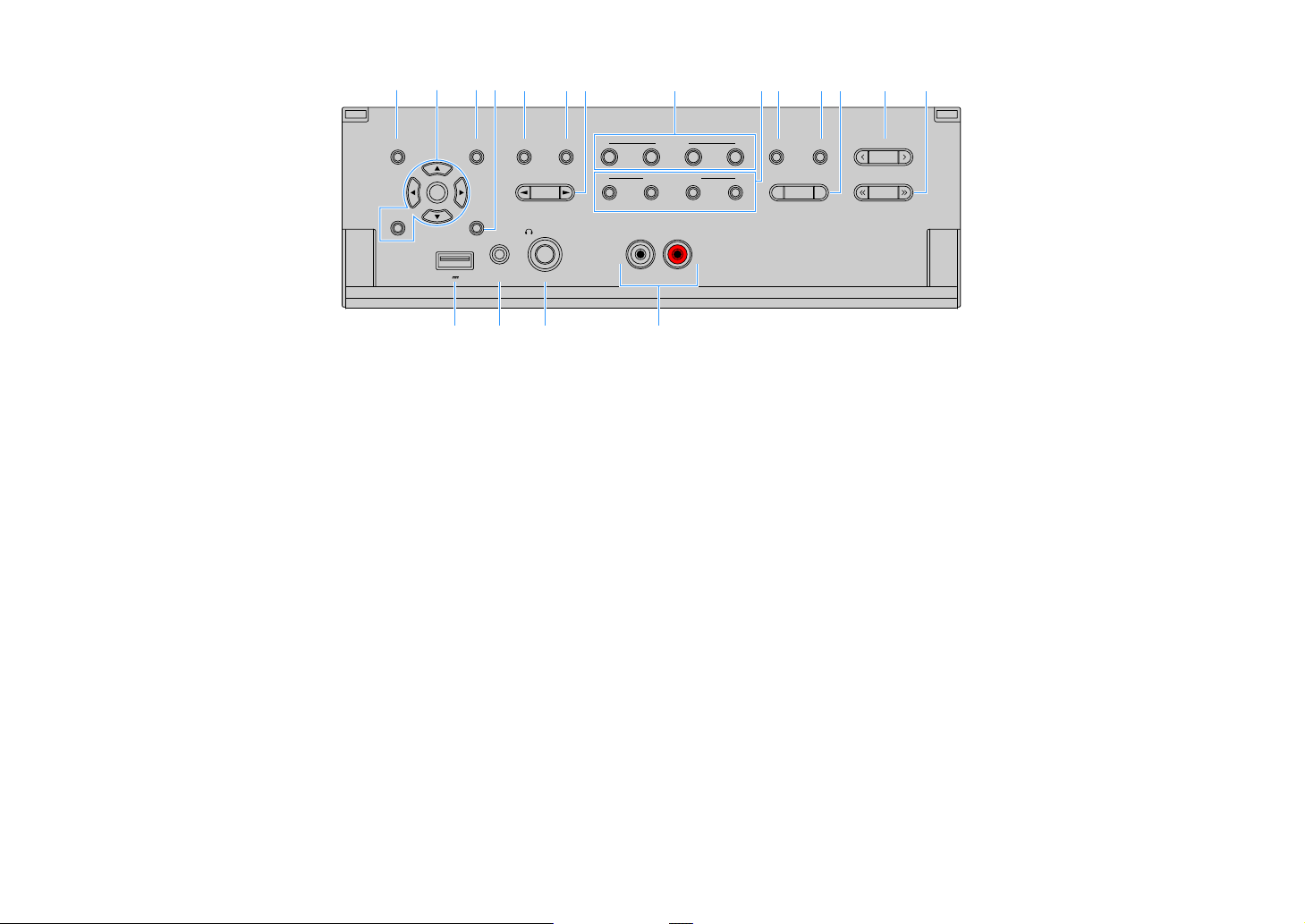
■ Внутренняя сторона крышки передней панели
ENTER
OPTION
SETUP
HELPRETURN
YPAO MIC
PHONES
USB
SILENT CINEMA
AI
STRAIGHT
PROGRAM
MULTI ZONE
AUX
ZONE 2
ZONE 3
ZONE 4
ZONE CONTROL
5V
1A
SCENE
1234
RL AUDIO
INFO (WPS
)
MEMORY
FM AM
TUNING
PRESET
(
CONNECT
)
op q r
(Модель для США)
dg lnacef jkmbhi
a Кнопка SETUP
Вывод меню Настройка на телевизор.
b Клавиши управления меню
Клавиши курсора: Выбор меню или параметра.
ENTER: Подтверждение выбранного пункта.
RETURN: Возврат к предыдущему экрану.
c Кнопка OPTION
Отображение меню опций (c.108).
d Кнопка HELP
В экранном меню описание термина в положении курсора
отображается на телевизоре. Данная кнопка активна, если
значок “?” отображается в экранном меню.
e Кнопка AI
Включение и выключение режима SURROUND:AI (c.66).
f Кнопка STRAIGHT (CONNECT)
Включение и выключение режима прямого декодирования
(c.70).
Переход в режим регистрации MusicCast CONTROLLER при
удержании в течение 5 секунд (c.62).
g Кнопки PROGRAM
Выбор звуковой программы или декодера окружающего
звучания (c.65).
h Кнопки SCENE
Выбор назначенного источника входного сигнала (включая
выбранную радиостанцию или контент, если таковые
назначены), звуковой программы и различных настроек
одним касанием, а также включение аппарата, когда он
находится в режиме ожидания (c.64).
i Кнопки MULTI ZONE
ZONE 2-4: Включение и выключение вывода аудиосигнала в
каждой зоне (c.103).
ZONE CONTROL: Изменение управляемой зоны с помощью
кнопок и ручек на передней панели (c.103).
j Кнопка INFO (WPS)
Выбор информации, отображаемой на дисплее передней
панели (c.106).
Ввод настроек беспроводного сетевого подключения
(конфигурация кнопки WPS) при удержании в течение 3
секунд (c.58).
k Кнопка MEMORY
Сохранение FM/AM/DAB-станций в качестве
предустановленных радиостанций (c.73, c.77, c.82).
Сохранение содержимого USB/сети или источника входного
сигнала Bluetooth в виде ярлыков (c.105).
l Кнопки FM и AM (кроме моделей для Австралии,
Великобритании, Европы, Среднего Востока и
России)
Переключение между диапазонами FM и AM (c.73).
Кнопки FM и
DAB
(только модели для Австралии,
Великобритании, Европы, Среднего Востока и России)
Переключение между диапазонами FM и DAB (c.76, c.73).
m Кнопки PRESET
Выбор предустановленной FM/
(модели для Австралии, Великобритании, Европы, Среднего
Востока и России) или предустановленной
c.74
) (другие модели).
(
Выбор содержимого USB/сети из списка ярлыков (c.105).
DAB
-радиостанции (
FM/AM
c.77, c.83
-радиостанции
n Кнопки TUNING
Выбор радиочастоты (c.73).
o Гнездо USB
Для подключения запоминающего устройства USB (c.86).
p Гнездо YPAO MIC
Для подключения прилагаемого микрофона YPAO (c.44).
q Гнездо PHONES
Для подключения наушников.
)
r Гнезда AUX
Ru 14
Для подключения устройств таких как портативные
аудиопроигрыватели (c.37).
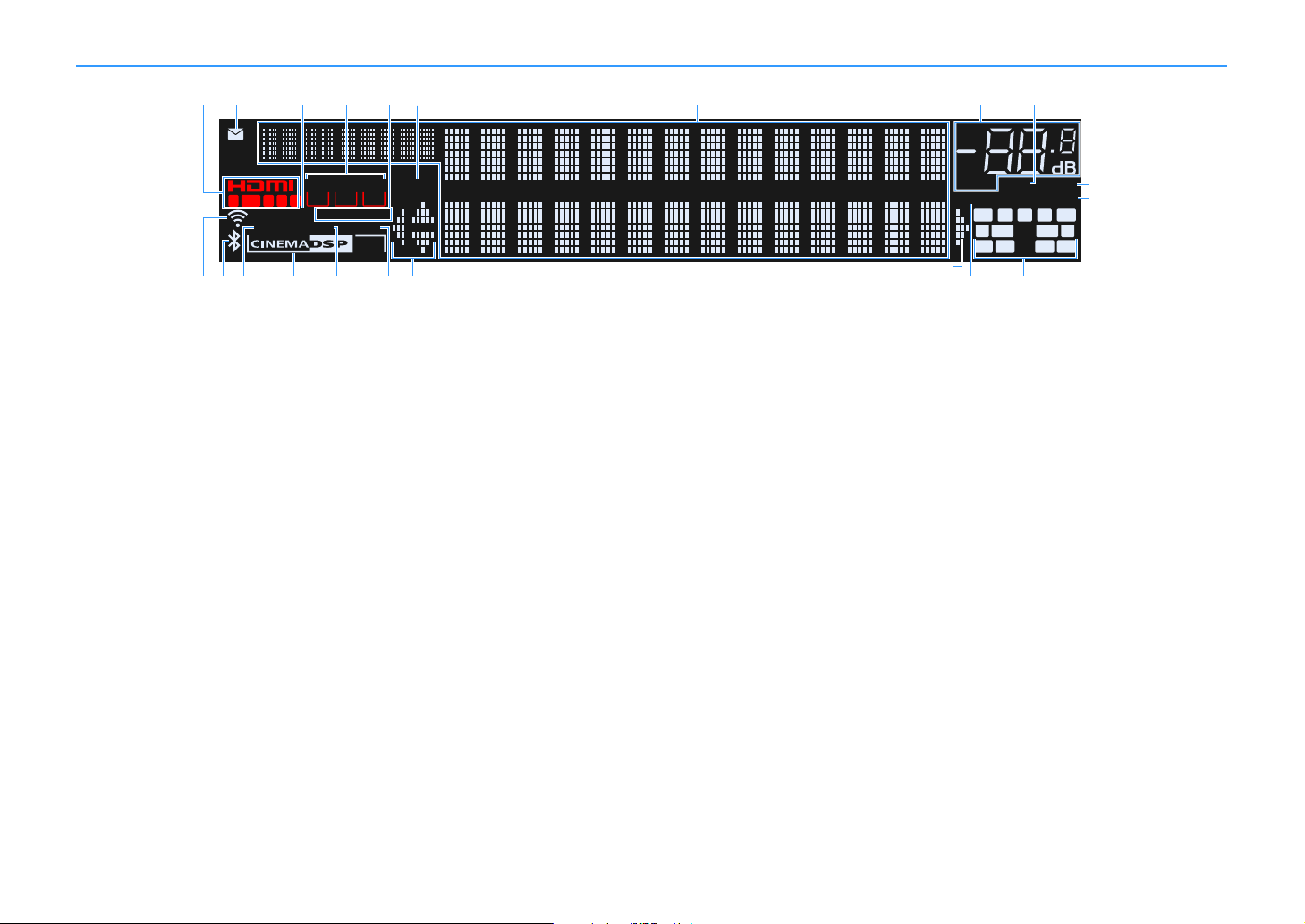
Дисплей передней панели (индикаторы)
OUT 21
IN
A-DRC
VOL.
VIRTUAL
YPAO VOL.
3
ZONE
2
SBL SBR
SL SR
FPL
CL R
FPR
ENHANCER
SLEEP
STEREO TUNED
PA RT Y
MUTE
HD
ZONE ZONE
43
SW1 SW2
RPL RPR
Hi-Res
LINK MASTER
3
ed
i
jh
nk q tsqpo
a
g
fb
c
rl m
a HDMI
Загорается, когда поступает или выводится сигнал HDMI.
IN
Загорается, когда поступает входной сигнал HDMI.
OUT1/OUT2/OUT3
Указывает гнезда HDMI OUT, с которых в данный момент
выводится сигнал HDMI.
b Индикатор обновления встроенного ПО
Загорается при наличии обновления встроенного ПО через
сеть (c.152)
c LINK MASTER
Загорается, когда аппарат является главным устройством в
сети MusicCast.
d Индикаторы ZONE
Загорается при включенном Zone2, Zone3 или Zone4 (c.103).
e STEREO
Загорается при приеме аппаратом стереофонического
радиосигнала FM.
TUNED
Загорается, когда аппарат принимает сигнал
FM-радиостанции (модели для Австралии, Великобритании,
Европы, Среднего Востока и России) или сигнал
FM/AM-радиостанции (другие модели).
f PARTY
Загорается, когда аппарат работает в режиме вечеринки
(c.104).
g Окно информации
Используется для отображения текущего состояния
(например, названия источника входного сигнала и названия
режима звучания). Можно переключать отображаемую
информацию, нажимая кнопку INFO (c.106).
h Индикатор громкости
Используется для отображения текущей громкости.
i MUTE
Мигает, когда аудиосигнал временно приглушен.
j A-DRC
Загорается при работе Adaptive DRC (c.110).
k Индикатор беспроводной локальной сети
Загорается, когда аппарат подключен к беспроводной сети
(c.56).
Y
Индикатор может загораться, когда аппарат добавлен к сети
MusicCast. Подробнее см. в разделе “Добавление аппарата к сети
MusicCast” (c.62).
l Индикатор Bluetooth
Загорается, когда аппарат подключается к устройству
Bluetooth (c.85).
m Hi-Res
Загорается, когда аппарат работает в режиме высокого
разрешения (c.111).
n Индикатор CINEMA DSP
Индикатор “CINEMA DSP HD” загорается при работе CINEMA
DSP (c.66). Индикатор “CINEMA DSP !” загорается при
активированном режиме CINEMA DSP HD
Ru 15
3
.
o ENHANCER
Загорается при работе Compressed Music Enhancer (c.71).
p SLEEP
Загорается при включенном таймере сна.
q Индикаторы курсора
Показывают работающие в настоящее время клавиши курсора.
r VIRTUAL
Загорается при работе Virtual Presence Speaker (VPS), Virtual
Surround Back Speaker (VSBS) (c.66) или виртуальных колонок
окружающего звучания (c.69).
s Индикаторы каналов
Показывают каналы (гнезда PRE OUT), через которые
выводится сигнал.
A Фронтальная колонка (левая)
S Фронтальная колонка (правая)
D Центральная колонка
F Колонка окружающего звучания (левая)
G Колонка окружающего звучания (правая)
H Тыловая колонка окружающего звучания (левая)
J Тыловая колонка окружающего звучания (правая)
B Фронтальная колонка присутствия (левая)
N Фронтальная колонка присутствия (правая)
M Задняя колонка присутствия (левая)
< Задняя колонка присутствия (правая)
C Сабвуфер (1)
V Сабвуфер (2)
t YPAO VOL.
Загорается при включенной функции “Громкость YPAO”
(c.110).
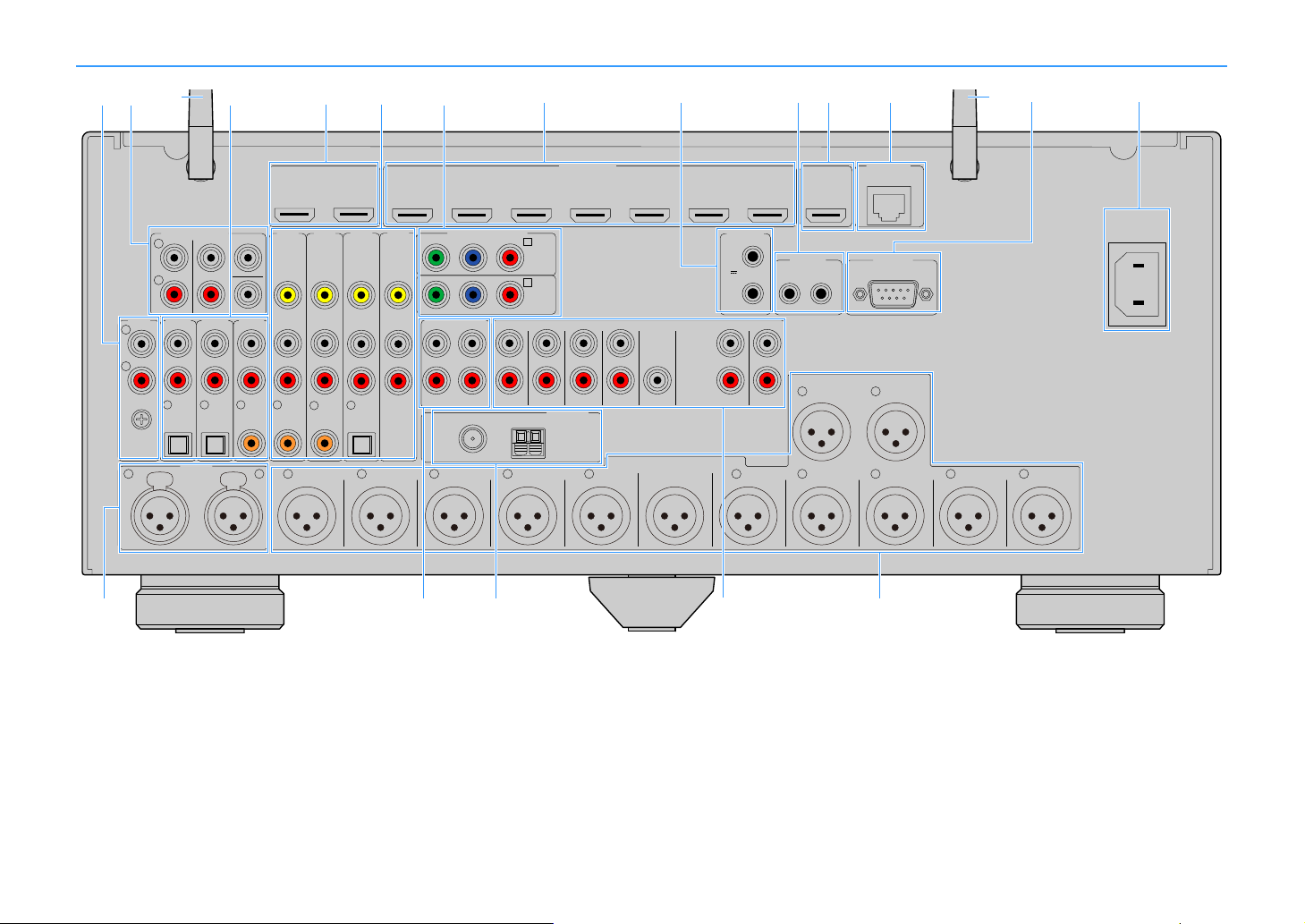
Задняя панель
HDMI OUT
ARC
1
2 3
HDMI
(1 MOVIE) (5 STB) (6 GAME)
AV 1 AV 2 AV 3 AV 4
(HDCP2.2)
AV 5 AV 6 AV 7
IN OUT
REMOTE
R
R R R
L
R
L
L L
AV 1 AV 2 AV 3 AV 4
AUDIO 1 AUDIO 2 AUDIO 3
(7 TV) (3 MUSIC)
(1 MOVIE) (5 STB) (6 GAME)
OPTICAL
4
OPTICAL
3
COAXIAL COAXIAL
2
COAXIAL
1
PHONO
SURROUND SUR BACK SUBWOOFER
CENTER
MULTI CH INPUT
GND
AC IN
REAR
PRESENCE
R
SURROUND
BACK
SURROUND
BACK
FRONT
PRESENCE
REAR
PRESENCE
R
SURROUND
R
FRONT FRONT
(REAR) (FRONT)
21
L L L
SURROUNDCENTER
PRE OUT
FRONT
PRESENCE
AUDIO 4
OPTICAL
1
2
ZONE OUT
ZONE 2 ZONE 3
5
6
R L
FM
75ȍ
ANTENNA
(
2 RADIO
)
AM
PRE OUT
(REAR)
SUBWOOFER
FRONT
PRESENCE
REAR
PRESENCE
CENTER
SUBWOOFER
FRONT
SURROUND
SURROUND
BACK
(FRONT)
RS-232C
TRIGGER
OUT
1
2
12V 0.1A
MAX. TOTAL
NETWORK
HDMI OUT
(4
NET
)
(8 SERVER)
(HDCP2.2)
(ZONE OUT)
YPRPB
YPRPB
COMPONENT VIDEO
AV 2
(5 STB)
B
AV 1
(1 MOVIE)
A
(HDCP2.2)
L
a e k lg nj mccb ihd f
so q rp
(Модель для США)
* Область вокруг выходных видео/аудиогнезд обозначена белым цветом непосредственно на устройстве,
чтобы избежать ошибок при подключении.
Ru 16
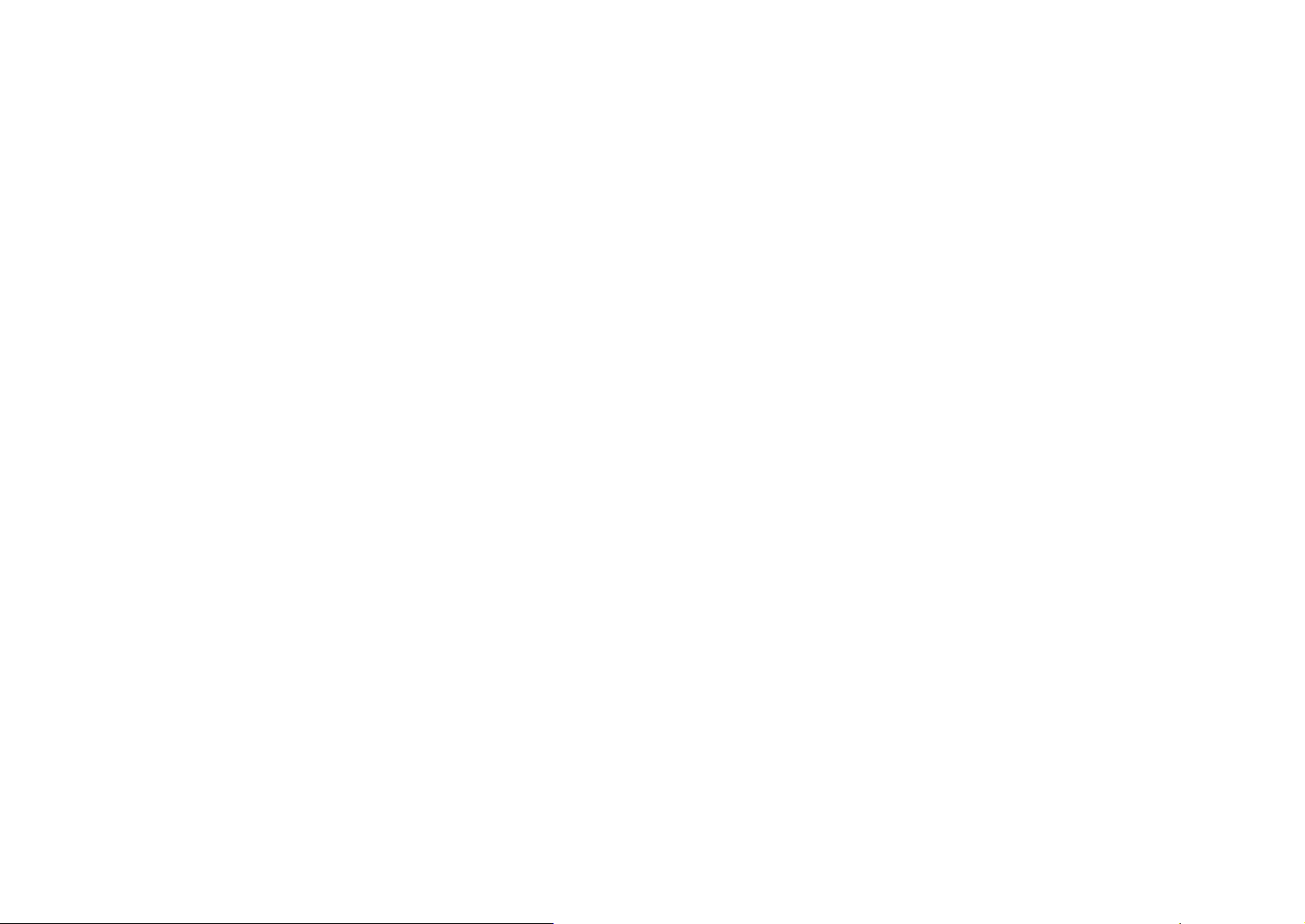
a Гнезда PHONO
Для подключения к проигрывателю (c.36).
b Гнезда MULTI CH INPUT
Для подключения к устройству, которое поддерживает многоканальный вывод и ввод
аудиосигналов (c.40)
c Антенна беспроводной связи
Для беспроводного (Wi-Fi) подключения к сети (c.56) и подключения Bluetooth (c.85).
d Гнезда AUDIO 1-3
Для подключения к воспроизводящим аудиоустройствам и ввода аудиосигнала (c.36).
e Гнезда HDMI OUT 1-2
Для подключения к HDMI-совместимому телевизору для вывода видео-/аудиосигналов (c.33). При
использовании функции ARC аудиосигнал телевизора может также вводиться через гнездо HDMI
OUT 1.
f Гнезда AV 1-4
Для подключения к воспроизводящим видео-/аудиоустройствам и ввода видео-/аудиосигнала
(c.34).
g Гнезда COMPONENT VIDEO (AV 1-2)
Для подключения к воспроизводящим видеоустройствам, поддерживающим компонентный
видеосигнал, и ввода видеосигнала (c.35).
h Гнезда HDMI (AV 1-7)
Для подключения к воспроизводящим устройствам, совместимым со стандартом HDMI, и для
подачи видео-/аудиосигналов (c.34).
i Гнезда TRIGGER OUT 1-2
Для подключения к устройствам, поддерживающим функцию триггера (c.40).
j Гнезда REMOTE IN/OUT
Для подключения приемника/передатчика инфракрасного сигнала, позволяющего управлять
аппаратом и другими устройствами из другого помещения (c.102).
k Гнездо HDMI OUT 3 (ZONE OUT)
Для подключения HDMI-совместимого устройства, используемого в Zone2 или Zone4 (c.101).
l Гнездо NETWORK
Для подключения к сети с помощью сетевого кабеля (c.39).
m Разъем RS-232C
Данный разъем расширения управления предназначен для специализированной установки.
Обратитесь к дилеру для получения подробной информации.
n Гнездо AC IN
Для подключения поставляемого силового кабеля (c.41).
o Гнезда AUDIO 4 (XLR)
Для подключения к воспроизводящему аудиоустройству и ввода аудиосигнала (c.36).
p Гнезда ZONE OUT
Для подключения к внешнему усилителю, используемому в Zone2 или Zone3, и для вывода
аудиосигнала (c.100).
q Гнезда ANTENNA
Для подключения к радиоантеннам (c.38).
r Гнезда PRE OUT (RCA)
Для подключения к сабвуферу со встроенным усилителем (c.32) или к усилителю мощности (c.31).
s Гнезда PRE OUT (XLR)
Для подключения к сабвуферу со встроенным усилителем (c.31) или к усилителю мощности (c.30).
Ru 17
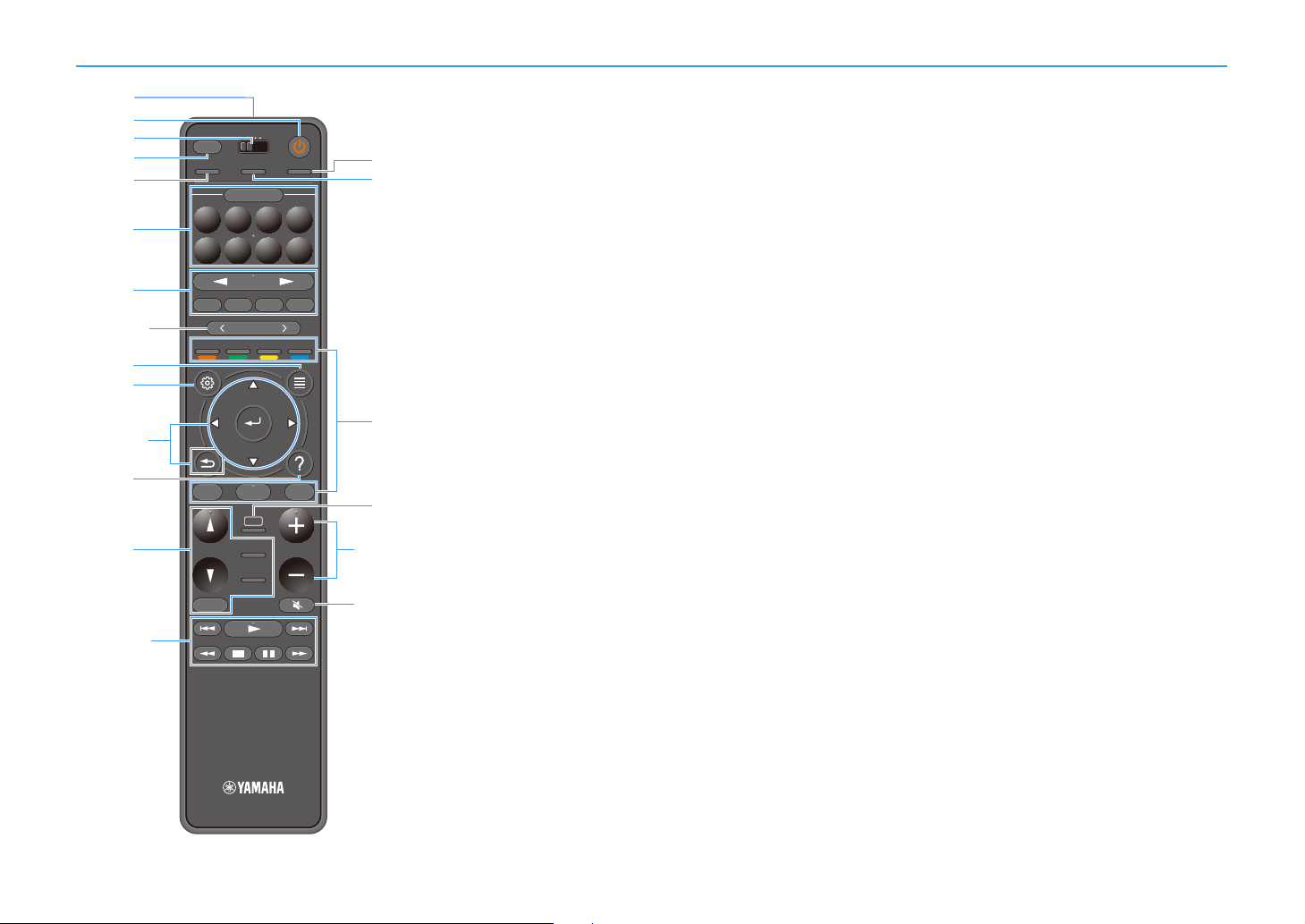
Пульт ДУ
TUNINGBANDTUNING
MEMORY
STRAIGHT
VOLUME
ENHANCER
SUR. DECODE
AI
PROGRAM
POP-UP
/MENU
HOME
TOP
MENU
BLUE
YELLOW
GREENRED
PRESET
BLUETOOTH
NET USBTUNER
INPUT
8765
4321
SCENE
HDMI OUTPURE DIRECT
PARTY
MAIN 2 3 4
ZONE
SLEEP
c
b
d
e
h
q
f
i
l
j
g
m
a
n
q
k
q
q
s
q
t
q
o
p
r
a Передатчик сигнала ДУ
Передача инфракрасных сигналов.
b Кнопка z (питание приемника)
Включение/выключение (переход в режим ожидания)
аппарата.
c Переключатель MAIN/ZONE
Изменение управляемой зоны с помощью пульта ДУ (c.103).
d Кнопка SLEEP
Многократное нажатие данной кнопки позволяет выбрать
время (120 мин, 90 мин, 60 мин, 30 мин, выкл.), по истечение
которого аппарат переходит в режим ожидания.
e Кнопка PARTY
Включение и выключение режима вечеринки (c.104).
f Кнопки SCENE
Переключение одним касанием между несколькими
заданными настройками с помощью функции SCENE. Также
включение аппарата, когда он находится в режиме ожидания
(c.64).
g Клавиши выбора входа
Выбор источника входного сигнала для воспроизведения.
Y
Многократное нажатие кнопки NET позволяет выбрать нужный
сетевой источник.
h Кнопки PRESET
Выбор предустановленной FM/AM-радиостанции (c.73).
Вызов элементов содержимого USB, Bluetooth или сети,
сохраненных в виде ярлыков (c.105).
i Кнопка OPTION
Отображение меню опций (c.108).
j Кнопка SETUP
Отображение меню настроек (c.115)
k Клавиши управления меню
Управление меню.
l Кнопка HELP
В экранном меню описание термина в положении курсора
отображается на телевизоре. Данная кнопка активна, если
значок “?” отображается в экранном меню.
m Клавиши выбора режима звучания
Выбор режима звучания (c.65).
n Клавиши управления воспроизведением
Управление воспроизведением на внешнем устройстве.
o Кнопка HDMI OUT
Выбор гнезд HDMI OUT, которые будут использоваться для
вывода сигнала аудио/видео (c.63).
p Кнопка PURE DIRECT
Включение/выключение режима Pure Direct (c.71).
q Клавиши управления внешним устройством
Позволяет выполнять операции воспроизведения, если в
качестве источника входного сигнала выбран “Bluetooth”,
“USB” или “NET”, или управлять воспроизведением
устройства с поддержкой контроля HDMI.
Y
Воспроизводящие устройства должны поддерживать функцию
управления HDMI. Некоторые устройства с поддержкой
управления HDMI невозможно использовать.
r Кнопка AI
Включение и выключение режима SURROUND:AI (c.66).
s Кнопки VOLUME
Регулировка громкости.
t Кнопка MUTE
Приглушение выводимого звука.
Ru 18
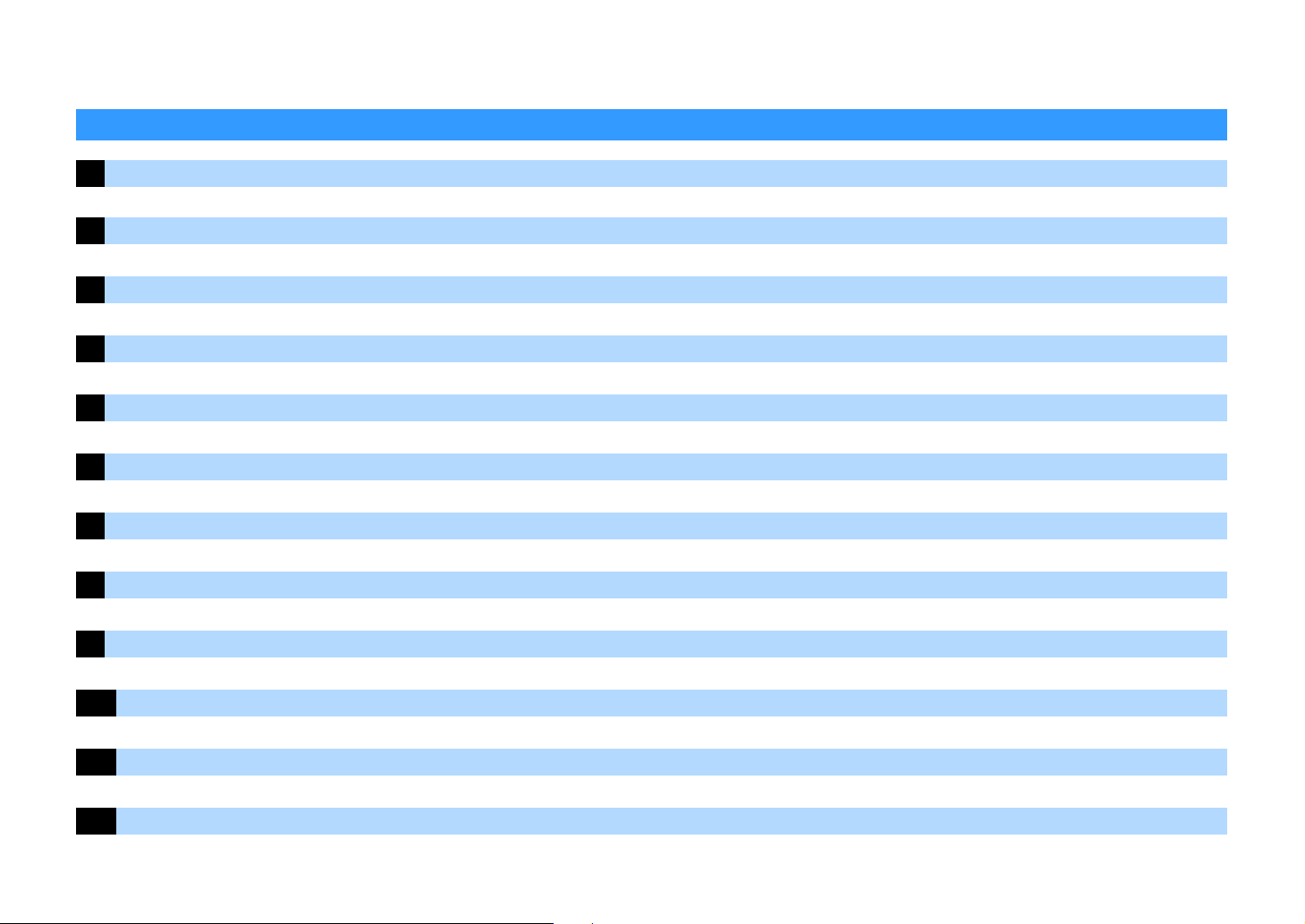
ПОДГОТОВКА
Общая процедура настройки
1 Размещение колонок . . . . . . . . . . . . . . . . . . . . . . . . . . . . . . . . . . . . . . . . . . . . . . . . . . . . . . . . . . . . . . . . . . . . . . . . . . (c.20)
2 Подключение усилителя мощности и сабвуферов . . . . . . . . . . . . . . . . . . . . . . . . . . . . . . . . . . . . . . . . . . . . . . . . (c.30)
3 Подключение телевизора и воспроизводящих устройств . . . . . . . . . . . . . . . . . . . . . . . . . . . . . . . . . . . . . . . . . . (c.33)
4 Подключение радиоантенн . . . . . . . . . . . . . . . . . . . . . . . . . . . . . . . . . . . . . . . . . . . . . . . . . . . . . . . . . . . . . . . . . . . . (c.38)
5 Подключение сетевого кабеля или антенны беспроводной связи. . . . . . . . . . . . . . . . . . . . . . . . . . . . . . . . . . . (c.39)
6 Подключение других устройств . . . . . . . . . . . . . . . . . . . . . . . . . . . . . . . . . . . . . . . . . . . . . . . . . . . . . . . . . . . . . . . . (c.40)
7 Подключение кабеля питания . . . . . . . . . . . . . . . . . . . . . . . . . . . . . . . . . . . . . . . . . . . . . . . . . . . . . . . . . . . . . . . . . . (c.41)
8 Выбор языка экранного меню . . . . . . . . . . . . . . . . . . . . . . . . . . . . . . . . . . . . . . . . . . . . . . . . . . . . . . . . . . . . . . . . . . (c.42)
9 Настройка необходимых параметров колонок . . . . . . . . . . . . . . . . . . . . . . . . . . . . . . . . . . . . . . . . . . . . . . . . . . . (c.43)
10 Автоматическая оптимизация настроек колонок (YPAO). . . . . . . . . . . . . . . . . . . . . . . . . . . . . . . . . . . . . . . . . . . (c.44)
11 Подключение к сетевому устройству по беспроводной связи . . . . . . . . . . . . . . . . . . . . . . . . . . . . . . . . . . . . . . (c.56)
12 Подключение к сети MusicCast . . . . . . . . . . . . . . . . . . . . . . . . . . . . . . . . . . . . . . . . . . . . . . . . . . . . . . . . . . . . . . . . . (c.62)
Подготовка полностью завершена. Наслаждайтесь воспроизведением фильмов, музыки, радио и другого содержимого с помощью данного аппарата!
Ru 19
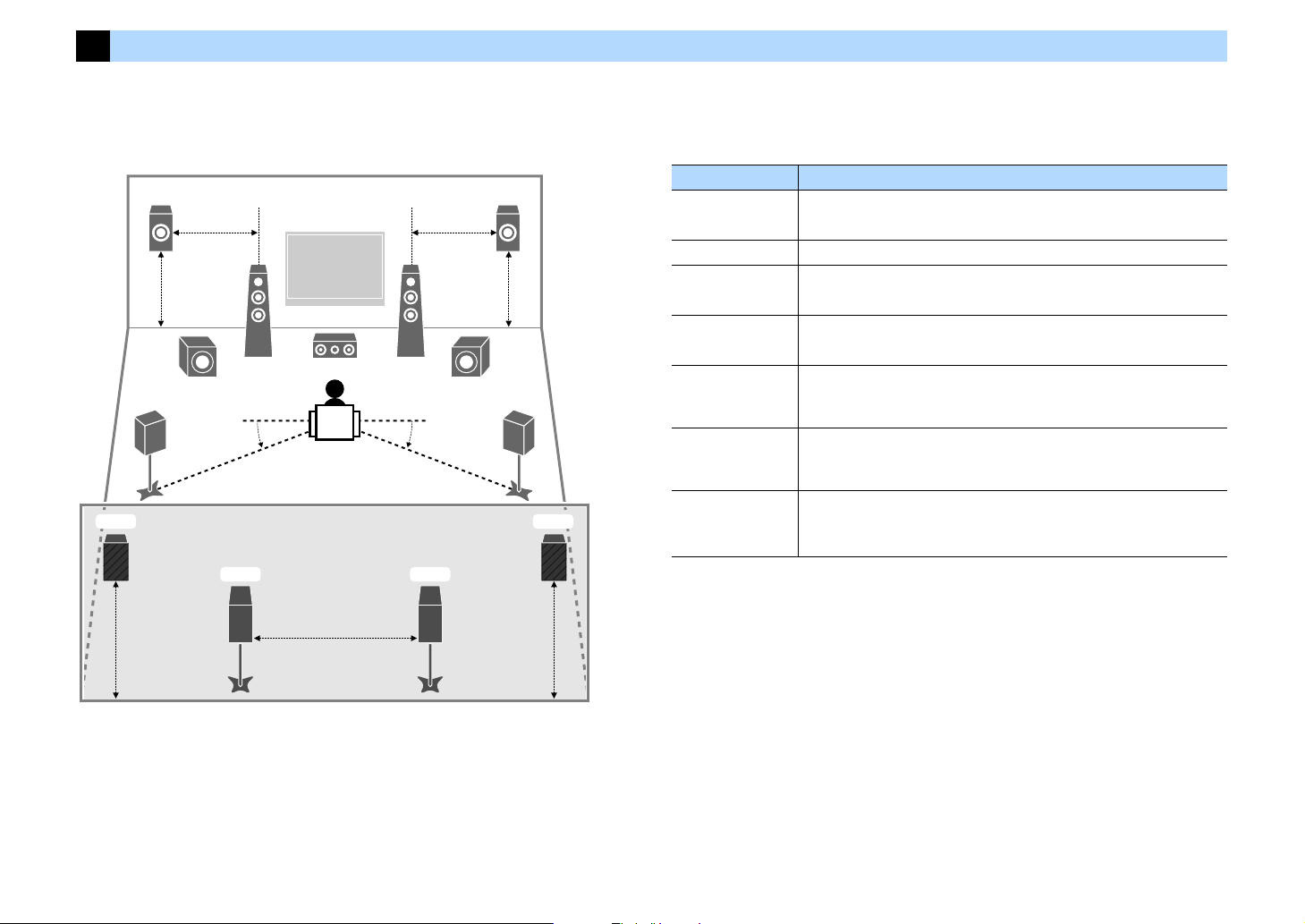
1 Размещение колонок
E
12
39
4
6
T Y
5
9
R
7
0,3 м или больше
1,8 м
от 0,5 до 1 м
1,8 м
от 0,5 до 1 м
10°~30°10°~30°
1,8 м1,8 м
Данный аппарат имеет 11.2-канальные предусилители. К нему можно подключить от 2 до 11 канальных колонок (через усили тель мощности) и до 2 сабвуферов для создания в комнате
любимого акустического пространства.
Для усовершенствования системы также можно применить конфигурации нескольких зон (c.99).
Идеальное расположение колонок Функции каждой колонки
Тип колонок Функция
Фронтальная
(левая/правая)
1 2
Центральная 3
Окружающего звучания
(левая/правая)
4 5
Тыловая окружающего
звучания (левая/правая)
6 7
Фронтальная
присутствия
(левая/правая)
E R
Задняя колонка
присутствия
(левая/правая)
TY
Сабвуфер
9
Для воспроизведения звука правого/левого каналов (стереозвук).
Для воспроизведения звуков центрального канала (например, диалоги и вокал).
Для воспроизведения звука правого/левого каналов окружающего звучания
(стереозвук). Колонки окружающего звучания также воспроизводят звук
тыловых колонок окружающего звучания, если те не подключены.
Для воспроизведения звука тылового левого/правого каналов
окружающего звучания (стереозвук).
Создает звуковые эффекты CINEMA DSP или воспроизводит звуки каналов
высоких частот для содержимого в формате Dolby Atmos и DTS:X.
Создает звуковые эффекты CINEMA DSP или воспроизводит звуки каналов
высоких частот для содержимого в формате Dolby Atmos и DTS:X.
Для воспроизведения звуков канала LFE (низкочастотного эффекта) и
усиления басовой составляющей других каналов.
Канал считается как 0.1. К аппарату можно подключить два сабвуфера и
расположить их по правой и левой (или передней и задней) сторонам комнаты.
Ru 20
X
• Для справки обратитесь к “Идеальному расположению колонок” (диаграмма слева). Изменять
расположение колонок точно в соответствии с этой диаграммой не требуется, так как с помощью
функции YPAO аппарата можно автоматически оптимизировать настройки колонок (такие, как
расстояние) для конкретного расположения колонок.
• Даже если фронтальные колонки присутствия не подключены, аппарат, используя фронтальные
колонки, центральную колонку и колонки окружающего звучания, автоматически создает фронтальную
Virtual Presence Speaker (VPS) для воссоздания объемных звуковых полей. Тем не менее, рекомендуется
использовать фронтальные колонки присутствия для воссоздания полного эффекта стереофонических
звуковых полей (и задние колонки присутствия для создания более пространственного звука).
• Если фронтальные колонки присутствия подключены, но тыловые колонки присутствия отсутствуют, аппарат,
используя фронтальные колонки, центральную колонку и колонки окружающего звучания, автоматически
создает тыловую
Virtual Presence Speaker
(VPS) для воссоздания естественных объемных звуковых полей.
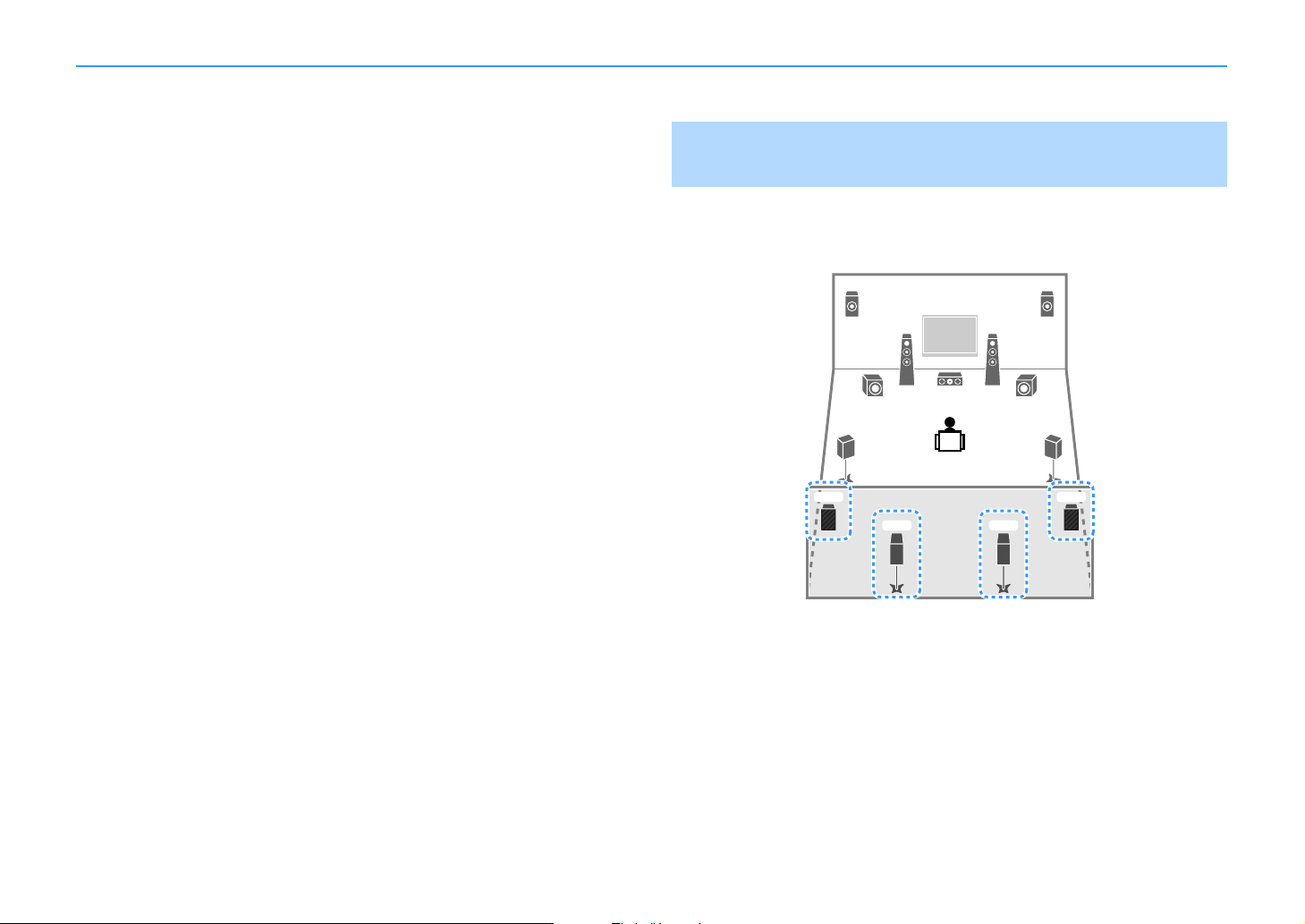
Базовая конфигурация колонок
E
9
R
12
39
45
6 7
T Y
Если конфигурации нескольких зон не используются, выполняйте описанные ниже действия, чтобы разместить колонки в комнате и подключить их к аппарату.
■ Размещение колонок в комнате
В зависимости от числа колонок разместите колонки и сабвуфер в комнате. в этом
разделе описаны типичные примеры расположения колонок.
X
• Для достижения максимального эффекта при воспроизведении содержимого Dolby Atmos
рекомендуется использовать систему колонок со знаком S. Однако можно также воспроизводить
содержимое Dolby Atmos с помощью 7.1-канальной системы (используя тыловые колонки окружающего
звучания).
• Для достижения максимального эффекта при воспроизведении содержимого DTS:X рекомендуется
использовать систему колонок со знаком S.
• (Число каналов) Например, значение 5.1.2 соответствует стандартной 5.1-канальной системе плюс 2
канала для колонок над головой. Более подроб ные сведения о размещении колонок над головой
(колонок присутствия) см. в разделе “Схема расположения колонок присутствия” (c.26).
11.2-канальная система [S7.2.4]
(с использованием одновременно тыловых колонок
окружающего звучания и задних колонок присутствия)
Эта система колонок позволяет добиться максимальной производительности
аппарата, при которой пользователь может наслаждаться естественным объемным
звуковым полем при воспроизведении любого содержимого.
X
• Если выход Zone3 включен (c.103), вывод канала левой/правой задней колонки присутствия недоступен
в основной зоне.
• При использовании фронтальных и задних колонок присутствия, установленных на потолке, или при
использовании колонок с функцией Dolby в качестве колонок присутствия, настройте параметр
“Расположение (Фронт присут./Rear Presence)” в меню “Настройка” перед запуском функции YPAO
(c.43).
Ru 21
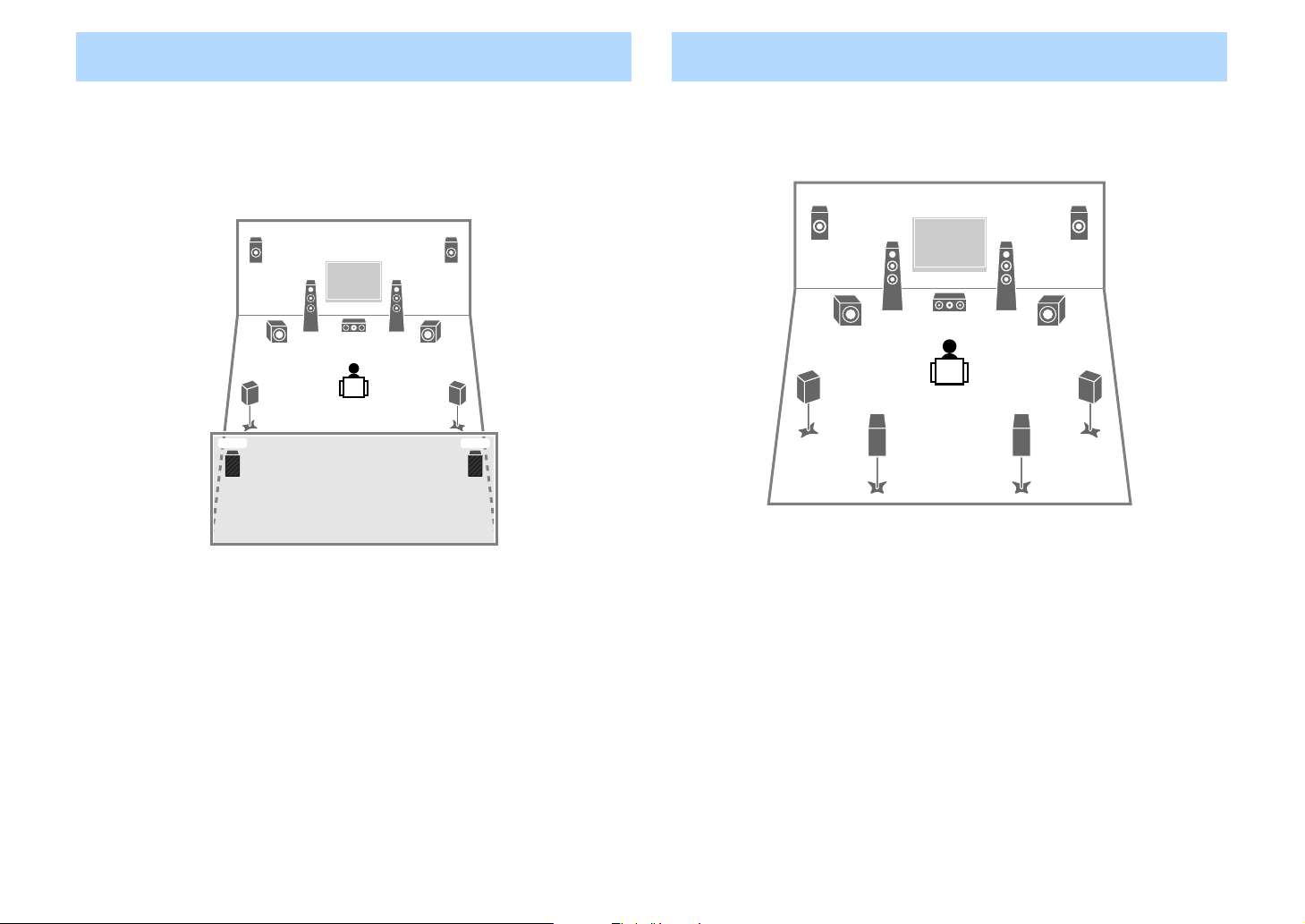
9.2-канальная система [S5.2.4] (с использованием задних
E
9
R
12
39
45
T Y
21
39
45
9
67
ER
колонок присутствия)
Используя фронтальные и задние колонки присутствия, эта система автоматически
формирует очень естественное объемное звуковое поле и создает Virtual Surround Back
Speaker (VSBS), используя колонки окружающего звучания для того, чтобы придать
глубину заднему звуковому полю. Данная система подходит для содержимого не только
с 5.1-канальным, но и с 7.1-канальным звуком.
X
• Если выход Zone3 включен (c.103), вывод канала левой/правой задней колонки присутствия недоступен
в основной зоне.
• При использовании фронтальных и задних колонок присутствия, установленных на потолке, или при
использовании колонок с функцией Dolby в качестве колонок присутствия, настройте параметр
“Расположение (Фронт присут./Rear Presence)” в меню “Настройка” перед запуском функции YPAO
(c.43).
9.2-канальная система [S7.2.2] (с использованием тыловых
колонок окружающего звучания)
Используя фронтальные колонки присутствия, система воссоздает естественное
объемное звуковое поле, а тыловые колонки окружающего звучания позволяют вам
наслаждаться эффектом расширенного окружающего звучания.
X
• При использовании фронтальных колонок присутствия, установленных на потолке, или при
использовании колонок с функцией Dolby в качестве колонок присутствия настройте параметр
“Расположение (Фронт присут.)” в меню “Настройка” перед запуском функции YPAO (c.43).
• Используя фронтальные колонки, центральную колонку и колонки окружающего звучания, эта система
автоматически создает тыловую Virtual Presence Speaker (VPS) для воссоздания естественного
объемного звукового поля.
Ru 22
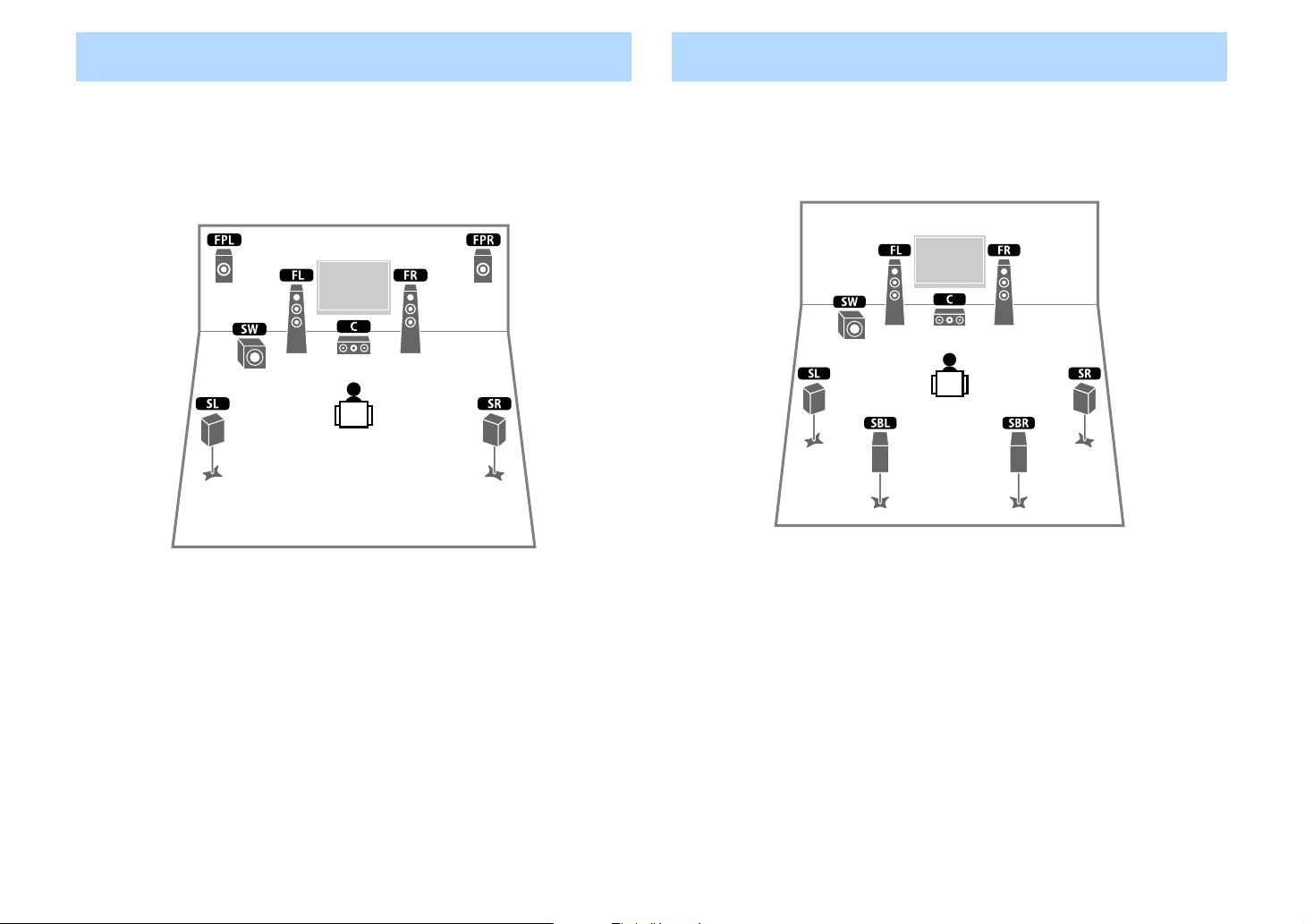
7.1-канальная система [S5.1.2] (с использованием фронтальных
колонок присутствия)
Используя фронтальные колонки присутствия, эта система автоматически формирует
естественное объемное звуковое поле и создает Virtual Surround Back Speaker (VSBS),
используя колонки окружающего звучания для того, чтобы придать глубину заднему
звуковому полю. Данная система подходит для содержимого не только с 5.1-канальным,
но и с 7.1-канальным звуком.
7.1-канальная система [S7.1.0] (с использованием тыловых
колонок окружающего звучания)
Используя фронтальные колонки, центральную колонку и колонки окружающего
звучания, система автоматически создает фронтальную Virtual Presence Speaker (VPS)
для формирования объемного звукового поля, а тыловые колонки окружающего
звучания позволят вам насладиться эффектом расширенного окружающего звучания.
X
• При использовании фронтальных колонок присутствия, установленных на потолке, или при
использовании колонок с функцией Dolby в качестве колонок присутствия настройте параметр
“Расположение (Фронт присут.)” в меню “Настройка” перед запуском функции YPAO (c.43).
• Используя фронтальные колонки, центральную колонку и колонки окружающего звучания, эта система
автоматически создает тыловую Virtual Presence Speaker (VPS) для воссоздания естественного
объемного звукового поля.
Ru 23
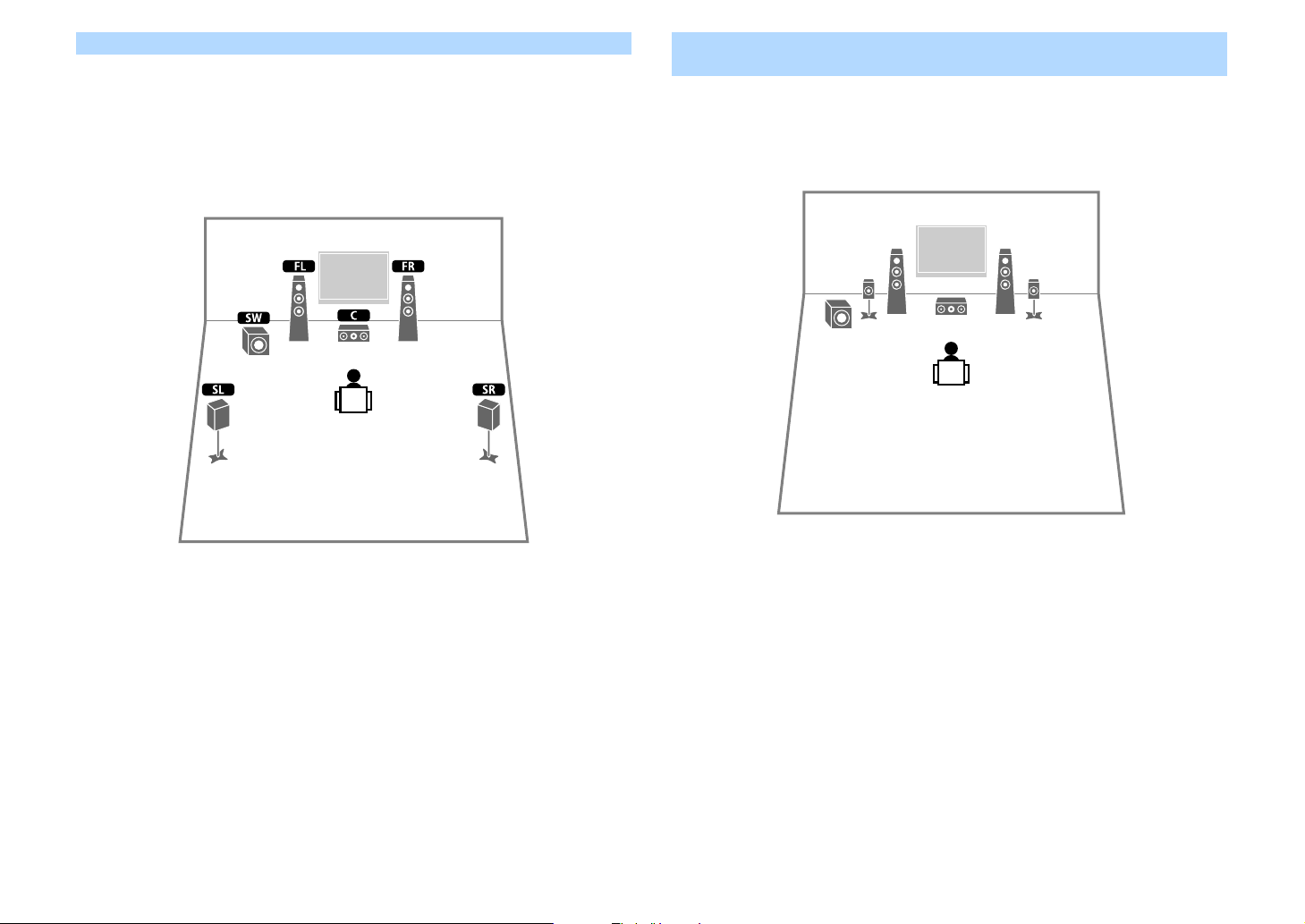
5.1-канальная система
45
12
39
Данная система колонок создает Virtual Presence Speaker (VPS) с помощью фронтальных
колонок, центральной колонки и колонок окружающего звучания для формирования
объемного звукового поля, а также создает Virtual Surround Back Speaker (VSBS) с
помощью колонок окружающего звучания, чтобы добавить ощущение глубины в
звуковое поле сзади. Данная система подходит для содержимого не только с
5.1-канальным, но и с 7.1-канальным звуком.
Фронтальная 5.1-канальная система (с использованием колонок
окружающего звучания)
Даже если колонки окружающего звучания расположены спереди, аппарат создает
виртуальные колонки окружающего звучания сзади, что позволяет наслаждаться
многоканальным окружающим звучанием (Virtual CINEMA FRONT), если для параметра
“Расположение (Тылы)” (c.122) в меню “Настройка” установлено значение “Фронт.”.
X
Можно наслаждаться окружающим звучанием даже при отсутствии центральной колонки (фронтальная
4.1-канальная система).
Ru 24
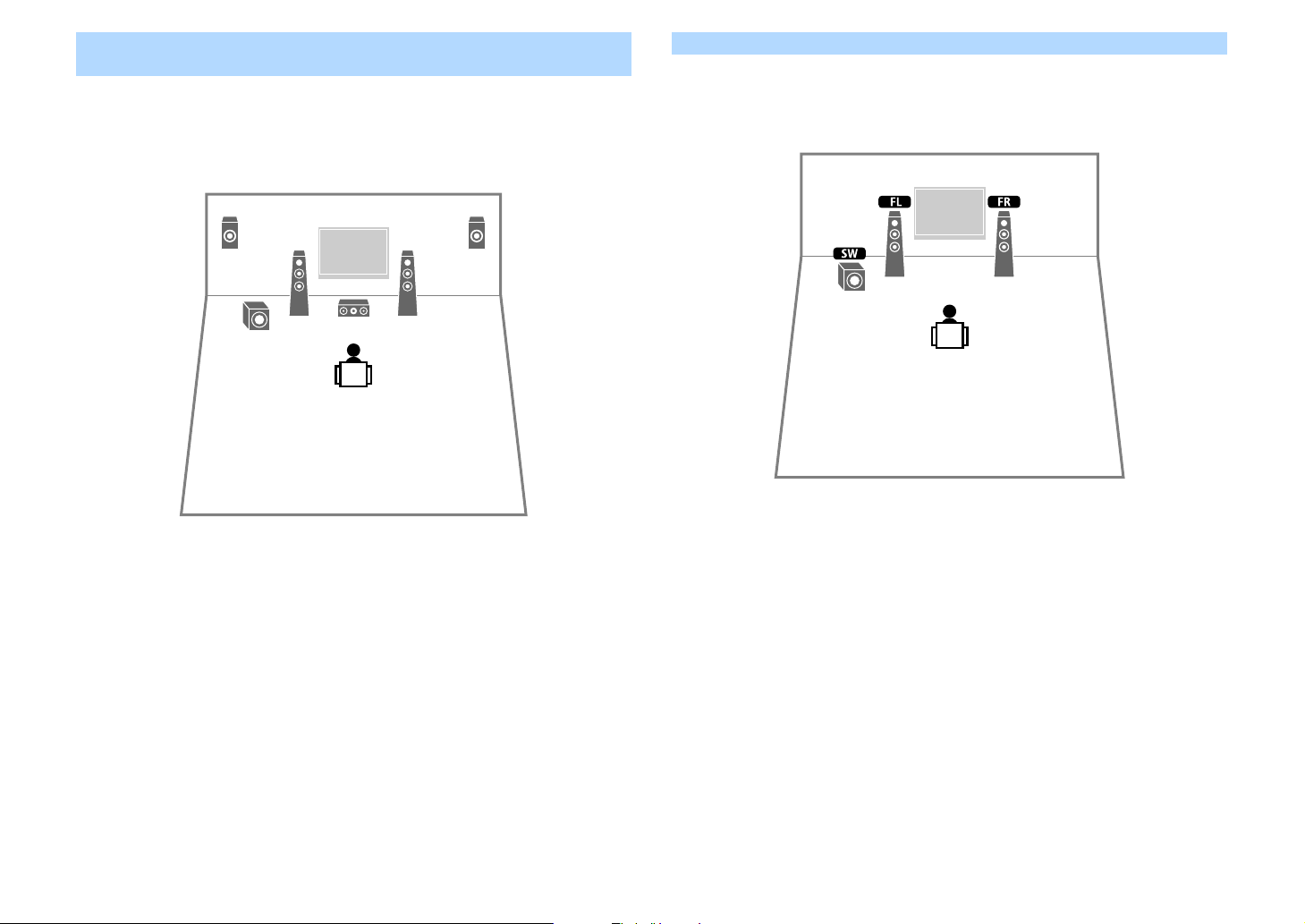
Фронтальная 5.1-канальная система (с использованием
1
2
39
ER
фронтальных колонок присутствия)
Данная система колонок использует фронтальные колонки присутствия для
формирования естественного объемного звукового поля и создает виртуальные
колонки окружающего звучания с помощью фронтальных колонок,что позволяет
наслаждаться многоканальным окружающим звучанием (Virtual CINEMA DSP).
X
При использовании фронтальных колонок присутствия, установленных на потолке, или при
использовании колонок с функцией Dolby в качестве колонок присутствия настройте параметр
“Расположение (Фронт присут.)” в меню “Настройка” перед запуском функции YPAO (c.43).
2.1-канальная система
Даже если колонки окружающего звучания не подключены, аппарат создает
виртуальные колонки окружающего звучания с помощью фронтальных колонок, что
позволяет наслаждаться многоканальным окружающим звучанием (Virtual CINEMA DSP).
X
Добавьте центральную колонку, чтобы создать 3.1-канальную систему.
Ru 25
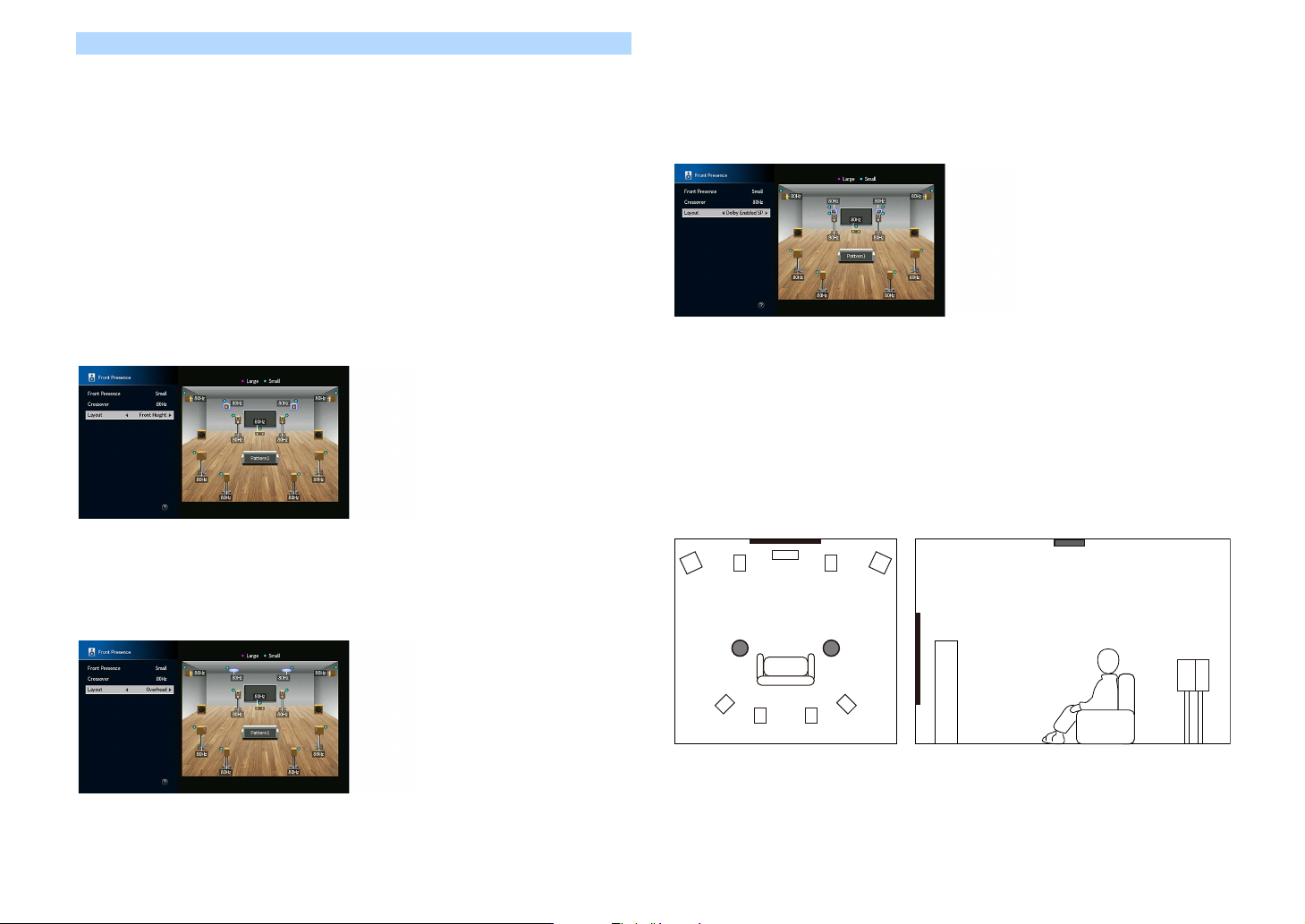
Схема расположения колонок присутствия
Аппарат предлагает три схемы расположения для колонок присутствия (Высота
фронт./Rear Height, Навесн. и Dolby Enabled SP). Выберите схему расположения, которая
соответствует среде прослушивания (c.122).
X
• Функции Dolby Atmos, DTS:X или Cinema DSP HD3 можно использовать с любой схемой расположения.
• Можно настроить схему расположения для фронтальных и тыловых колонок присутствия отдельно
(c.122).
Высота фронт./Rear Height
Колонки присутствия расположены у передней/задней стены.
Такая схема позволяет эффективно создавать естественное звуковое поле с отличным
соединением левого, правого, вехнего и нижнего звукового пространства и
экстенсивностью звука.
Навесн.
Колонки присутствия расположены на потолке над положением прослушивания.
Такая схема позволяет создавать реалистичные звуковые эффекты над головой и
звуковое поле с отличным соединением переднего и заднего звукового пространства.
Dolby Enabled SP
Колонки с функцией Dolby используются в качестве колонок присутствия.
При данной схеме расположения используются звуки, отраженные от потолка, что
позволяет наслаждаться звуками над головой только из колонок, которые установлены
на том же уровне, что и традиционные колонки.
X
Расположите Dolby Enabled speakers на традиционных фронтальных колонках или рядом с ними. Аппарат
Dolby Enabled speaker может быть интегрирован в традиционную колонку. Подробнее см. в инструкции по
эксплуатации колонок с функцией Dolby.
Примечания по установке потолочных колонок
Если колонки присутствия монтируются на потолке, используйте для справки
следующую иллюстрацию.
При использовании двух колонок присутствия
Y
Подробнее о монтажной позиции потолочных колонок см. в разделе “Примечания по установке
потолочных колонок” (c.26) .
Положение установки
Непосредственно над положением прослушивания или на потолке между выступами
фронтальных колонок и положением прослушивания
Ru 26
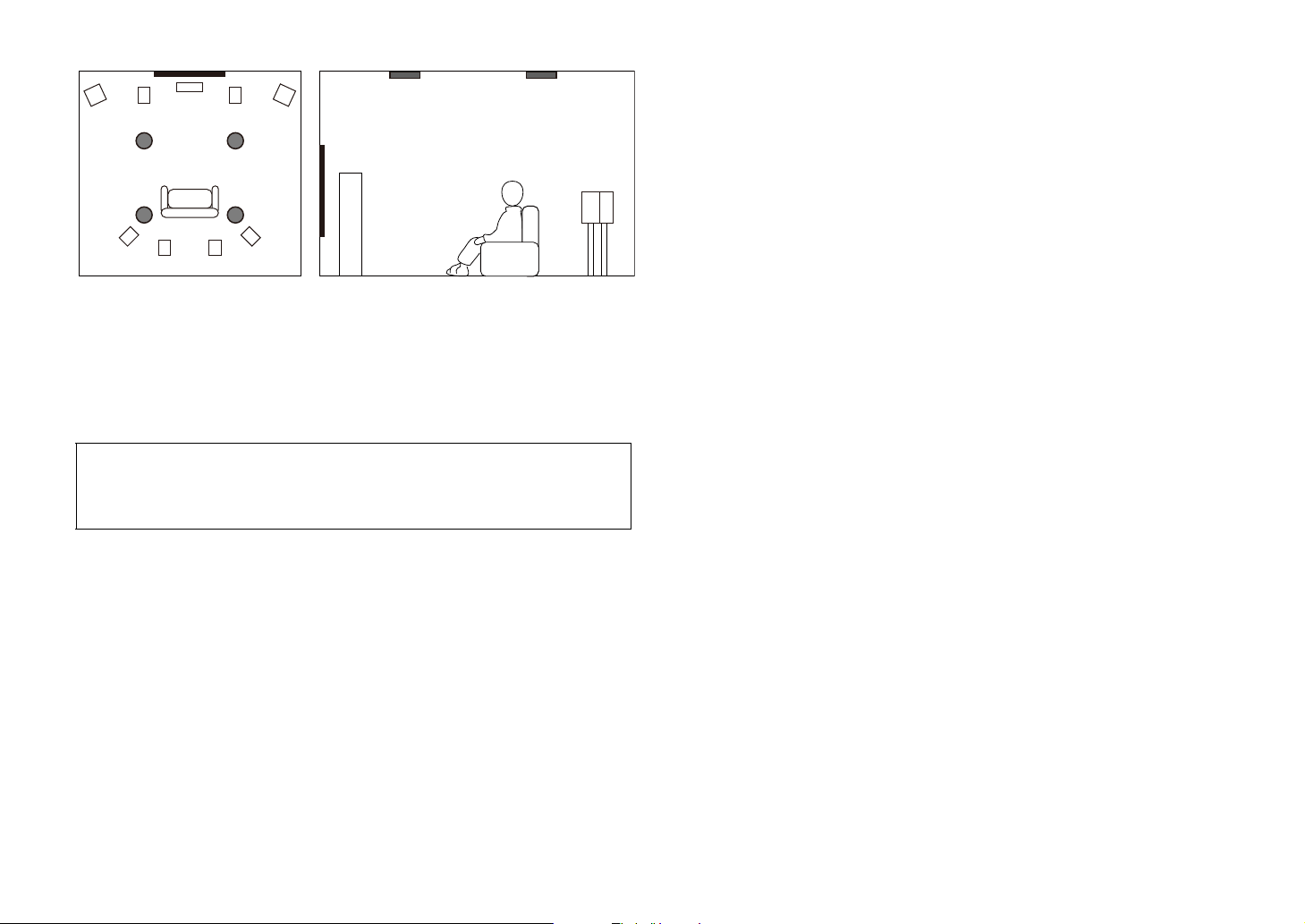
При использовании четырех колонок присутствия
Положение установки
Фронтальные колонки присутствия:
на потолке между выступами фронтальных колонок и положением прослушивания.
Задние колонки присутствия:
на потолке между выступами колонок окружающего звучания (или тыловых колонок
окружающего звучания) и положением прослушивания.
Предупреждение
Обязательно используйте колонки, которые предназначены для монтажа на потолке, и средства
для защиты от падения. Обратитесь к квалифицированному подрядчику или дилеру для
выполнения монтажных работ.
Ru 27

Входные и выходные гнезда и кабели
Кабель HDMI
Y
P
R
P
B
AV 1
(1 MOVIE)
COMPONENT VIDEO
A
Компонентный видеокабель
AV 1
VIDEO
(1 MOVIE)
Штекерный видеокабель
Цифровой оптический кабель
Цифровой коаксиальный кабель
AUDIO3
Стереофонический штекерный кабель
Аппарат имеет следующие входные/выходные гнезда. Подготовьте кабели, которые соответствуют гнездам на ваших устройствах.
■ Видео/аудиогнезда
Для ввода/вывода видео- и аудиосигналов используйте
следующие гнезда.
Гнезда HDMI
Цифровое видео и цифровой звук передаются по
одному кабелю. Используйте кабель HDMI.
AV 1
(1 MOVIE)
Y
Используйте 19-штыревой кабель HDMI с логотипом HDMI.
Рекомендуется использовать кабель длиной до 5,0 м, чтобы
избежать ухудшения качества сигнала.
X
• Гнезда HDMI поддерживают функции управления HDMI, Audio
Return Channel (ARC) и передачи видео в формате 3D и 4K Ultra HD.
• Используйте высокоскоростные кабели HDMI и наслаждайтесь
видео в формате 3D или 4K Ultra HD.
■ Видеогнезда
Для ввода только видеосигналов используйте
следующие гнезда.
Гнезда COMPONENT VIDEO
Передача видеосигналов с разделением на три
компонента: яркость (Y), насыщенность синего цвета
(Pb) и насыщенность красного цвета (Pr). Используйте
компонентный видеокабель с тремя штекерами.
Гнезда VIDEO
Используются для передачи аналогового видеосигнала.
Используйте штекерный видеокабель.
■ Аудиогнезда
Для ввода/вывода только аудиосигналов используйте
следующие гнезда.
Гнезда OPTICAL
Используются для передачи цифрового видеосигнала.
Используйте цифровой оптический кабель. Перед
использованием кабеля снимите защиту конца (если имеется).
Гнезда COAXIAL
Используются для передачи цифрового видеосигнала.
Используйте цифровой коаксиальный кабель.
Гнезда AUDIO
Используются для передачи аналогового
стереофонического аудиосигнала. Используйте
штекерный стереокабель (кабель RCA).
Ru 28
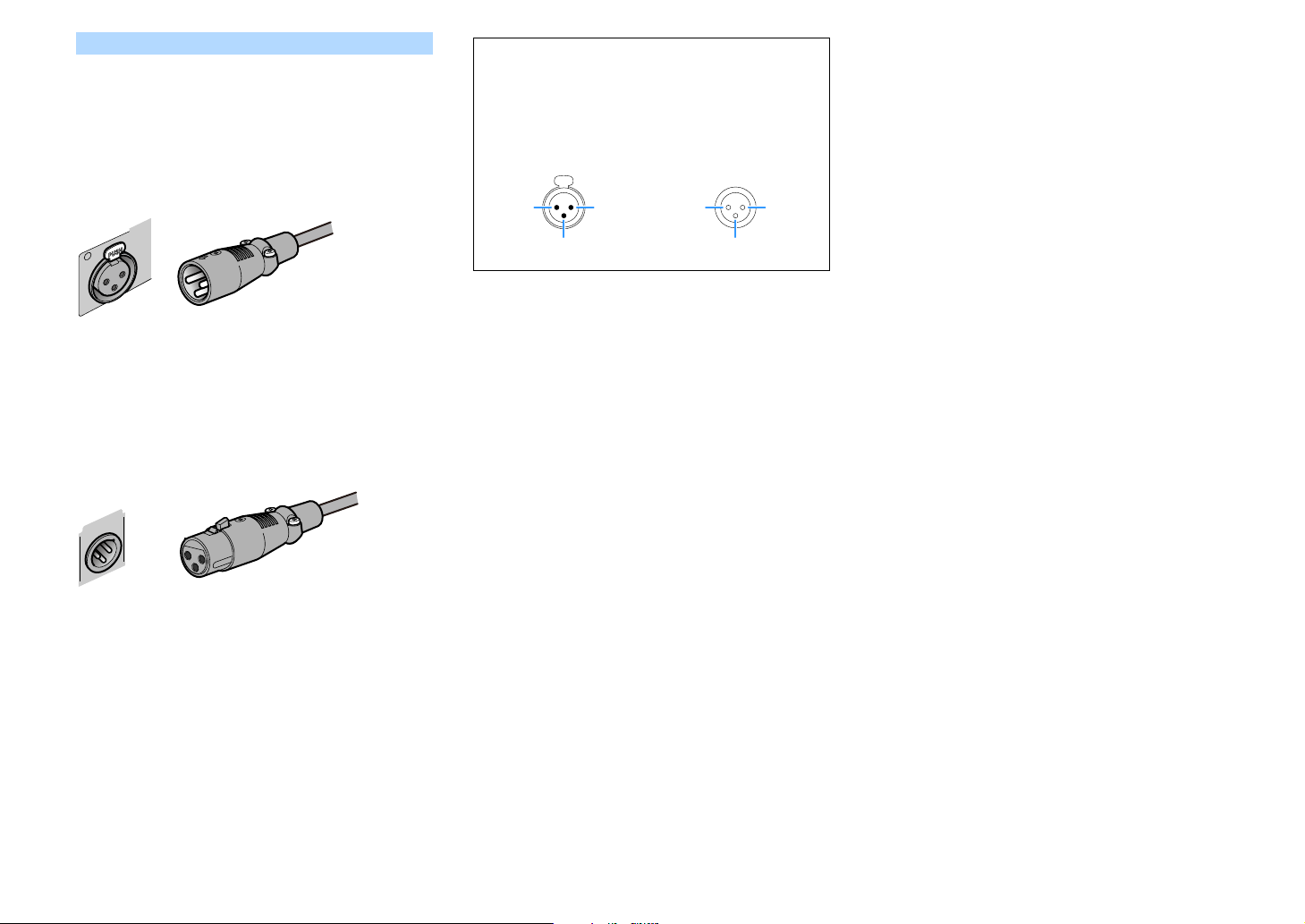
Гнезда XLR
AUDIO 4
R
Симметричный кабель XLR
(штыревой)
CENTER
PRE OUT
Симметричный кабель XLR (гнездовой)
2. HOT 1. GND
3. COLD
Входные гнезда XLR Выходные гнезда XLR
1. GND 2. HOT
3. COLD
Используются для передачи аналогового аудиосигнала.
Используйте симметричный кабель XLR.
Входные гнезда XLR
Совместите штекеры и вставьте штыревой разъем
симметричного кабеля XLR до щелчка.
X
При отсоединении кабеля от аппарата удерживайте нажатой
кнопку PUSH на аппарате, а затем потяните за разъем.
Выходные гнезда XLR
Совместите штекеры и вставьте гнездовой разъем
симметричного кабеля XLR до щелчка.
Сведения о гнездах XLR
• Ниже показаны назначения штекеров для гнезд XLR на
аппарате. Перед подключением симметричного кабеля
XLR обратитесь к руководству пользователя по вашему
устройству и проверьте совместимость гнезд XLR с
назначениями штекеров.
X
При отключении кабеля от аппарата удерживайте рычажок
разъема и потяните за него.
Ru 29
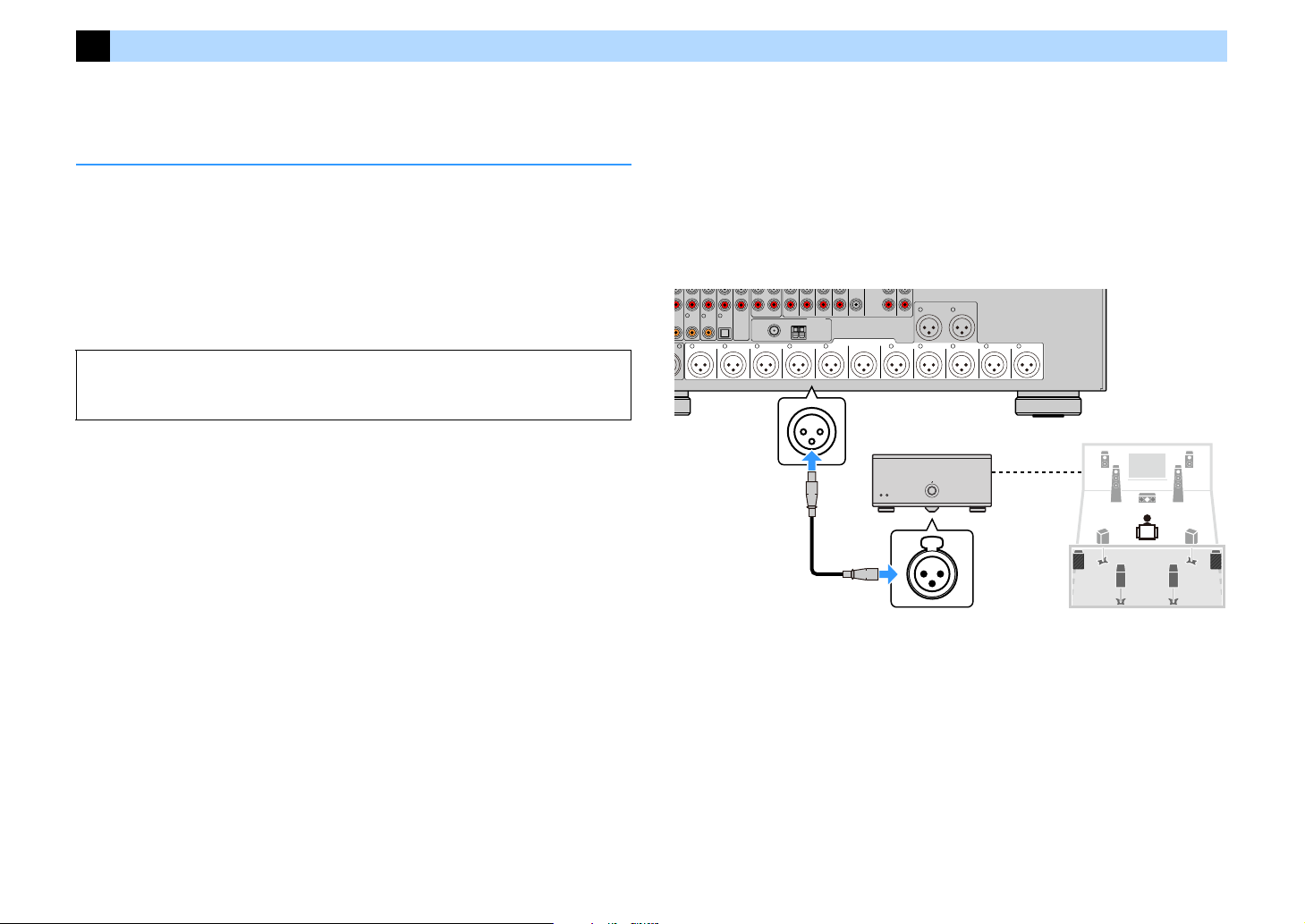
2 Подключение усилителя мощности и сабвуферов
R R
L L
4
COAXIAL COAXIAL
C
REAR
PRESENCE
R
SURROUND
BACK
SURROUND
BACK
FRONT
PRESENCE
REAR
PRESENCE
R
SURROUNDRFRONT FRONT
(REAR) (FRONT)
21
L L L L
SURROUNDCENTER
PRE OUT
FRONT
PRESENCE
OPTICAL
2
ZONE 2 ZONE 3
5
6
R L
FM
75ȍ
ANTENNA
(
2 RADIO
)
AM
(REAR)
SUBWOOFER
FRONT
PRESENCE
REAR
PRESENCE
CENTER
SUBWOOFER
FRONT
SURROUND
SURROUND
BACK
XLR
XLR
Гнезда PRE OUT
(XLR)
(Гнездовой разъем)
Усилитель
мощности
(Штыревой разъем)
Основной вход (XLR)
Подключения
колонок
Аппарат (вид
сзади)
Подключите усилитель мощности и сабвуфер (со встроенным усилителем) к аппарату.
Подключение усилителя мощности
Соедините входные гнезда усилителя мощности с гнездами PRE OUT на аппарате, чтобы
источник аудиосигнала, выбранный на аппарате, мог выводиться на усилитель
мощности для воспроизведения.
Выберите симметричное (XLR) или несимметричное (RCA) подключение для каждого
канала в зависимости от входных гнезд, доступных на усилителе мощности.
X
Гнезда XLR и гнезда RCA для каждого канала выводят одинаковые сигналы.
Предупреждение
Во избежание появления громких шумов или искаженных звуков перед подключением
обязательно отключите силовой кабель аппарата и выключите усилитель мощности.
■ Симметричное подключение
В зависимости от используемой системы колонок соедините соответствующие гнезда
PRE OUT (XLR) на аппарате с усилителем с помощью симметричных кабелей XLR.
Y
• Перед подключением симметричных кабелей XLR обратитесь к руководству пользователя по вашему
усилителю мощности и проверьте совместимость гнезд XLR с назначениями штекеров на аппарате
(c.29).
• Рекомендуется использовать усилитель мощности с обходом регулирования громкости (или без цепи
регулирования громкости).
OAXIAL
Ru 30
